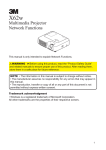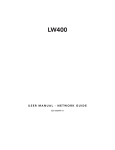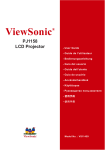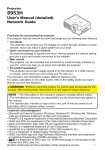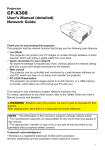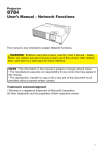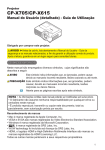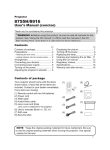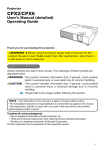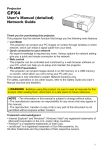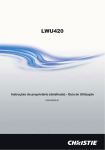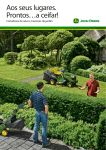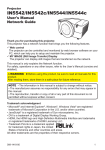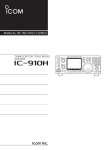Download 08_3MX62w Network Function POR.indd
Transcript
X62w
Projector dos Multimedia
Funções de Rede
Este manual destina-se exclusivamente a explicar as Funções de Rede.
AVISO • Antes de utilizar, leia o “Guia da Segurança de Produto” e estes
manuais para se assegurar de que o equipamento é utilizado correctamente.
Depois da leitura, guarde-os num local seguro para futura consulta.
NOTA • A informação contida neste manual está sujeita a mudanças sem
aviso prévio.
• O fabricante não se responsabiliza por quaisquer erros que possam surgir
neste manual.
• A reprodução, transmissão ou cópia da totalidade ou de parte deste
documento não é permitida sem autorização expressa por escrito.
MARCAS COMERCIAIS
• Windows é uma marca registada da Microsoft Corporation.
Todas as outras marcas comerciais são propriedade dos respectivos proprietários.
1
Conteúdo do Manual
Conteúdo do Manual
2
Precaução ………………………………………………………………………………… 3
1. Funções principais ………………………………………………………………… 5
1.1 MODO AO VIVO …………………………………………………………………… 5
1.2 APRESENTAÇÃO SEM PC ……………………………………………………… 6
2. Conexão de equipamento e configurações de rede …………………… 8
2.1 Equipamento requerido ………………………………………………………… 8
2.2 Conexão de rede utilizando a função de comunicação “One-Click” …………… 8
2.3 Configurações manuais da conexão de rede – LAN com fios – …………… 10
2.3.1 Conexão de equipamento ………………………………………………… 10
2.3.2 Configurações de rede …………………………………………………… 11
2.3.3 Configuração “Internet Options” ………………………………………… 14
2.3.4 Verificação da conexão …………………………………………………… 15
2.4 Configurações manuais de conexões de rede
– Para conexão LAN sem fios – ……………………………………………… 16
2.4.1 Preparação para uma conexão LAN sem fios ………………………… 16
2.4.2 Configuração de uma conexão LAN sem fios ………………………… 17
2.5 Configurar e controlar o projector por web browser ……………………… 19
2.5.1 Network Information ……………………………………………………… 22
2.5.2 Network Settings …………………………………………………………… 23
2.5.3 Port Settings ………………………………………………………………… 25
2.5.4 Mail Settings ………………………………………………………………… 26
2.5.5 Alert Settings ………………………………………………………………… 27
2.5.6 Schedule Settings…………………………………………………………… 32
2.5.7 Date/Time Settings ………………………………………………………… 34
2.5.8 Security Settings …………………………………………………………… 36
2.5.9 Projector Control …………………………………………………………… 38
2.5.10 Projector Status …………………………………………………………… 41
2.5.11 Network Restart …………………………………………………………… 41
2.5.12 Logoff ………………………………………………………………………… 41
2.6 Utilização do Web [Remote Control] ………………………………………… 42
3. Utilização do software do Projector – Básico – ………………………… 44
3.1 Utilizando o “MIU Live Viewer” ……………………………………………… 44
3.1.1 Instalando o “MIU Live Viewer” ………………………………………… 44
3.1.2 Procedimento para Instalação do Software …………………………… 45
3.1.3 Explicação de “MIU Live Viewer” ………………………………………… 46
3.1.4 Utilizando o “MIU Live Viewer” – Básico – …………………………… 50
3.2 Utilizando a “APRESENTAÇÃO SEM PC” – Básico – ……………………… 52
4. Utilização do projector – Avançada – ……………………………………… 54
4.1 Utilização do “MIU Live Viewer” – Avançada – ……………………………… 54
4.1.1 Conectar múltiplos PCs a um projector
(Conexão Múltipla de PCs) ………………………………………………… 54
4.2 Utilização da “APRESENTAÇÃO SEM PC” – Avançada – ………………… 56
4.2.1 Modo de Exibição de Miniaturas ………………………………………… 57
4.2.2 Modo de exibição de ecrã inteiro ………………………………………… 59
4.2.3 Modo de exibição de diapositivos ……………………………………… 61
4.2.4 Modo de exibição de directório ………………………………………… 63
4.2.5 Mensagens de erro da “APRESENTAÇÃO SEM PC” ………………… 66
4.3 Lista de reprodução ……………………………………………………………… 67
4.4 Alertas de falha e Avisos por E-mail ………………………………………… 68
4.5 Monitorização do Projector por SNMP ……………………………………… 70
4.6 Controlo do Projector por programação de Eventos (Agenda) ……………… 71
4.7 Visualização de e-SHOT (Transferência de Imagens Fixas) ……………… 74
4.8 Comandos de Controlo por Rede……………………………………………… 75
5. Resolução de problemas ………………………………………………………… 80
6. Especificações ……………………………………………………………………… 82
7. Garantia e Assistência Após Venda ………………………………………… 83
Precaução
Precaução
Restrições na remoção e inserção de Cartões de Memória SD, cartões SDIO Wi-Fi LAN e memória USB.
Execute as funções aplicáveis “REMOVER DISP MEDIA”, “REMOVER USB”, “REMOVER CARTÃO
SD” ou “REMOVER TODOS” antes de remover Cartões de Memória SD ou Memória USB.
Desligue a corrente eléctrica do projector antes de remover o cartão SDIO Wi-Fi LAN.
(Assegure-se também de que o LED do cartão não se encontra iluminado.)
Precaução
■O cartão SDIO Wi-Fi LAN 802.11g incluído utiliza a banda de frequência de rádio de 2.4GHz.
Não é necessária uma licença de rádio para a utilização deste cartão, no entanto, preste
atenção à seguinte informação relativamente à utilização do cartão SDIO Wi-Fi LAN:
●NÃO UTILIZE NAS PROXIMIDADES DO SEGUINTE!
• Fornos microondas
• Dispositivos industriais, científicos ou médicos
• Estações de rádio designadas por baixa potência
• Locais de funcionamento de estações de rádio
A utilização de um cartão SDIO Wi-Fi LAN nas proximidades de qualquer um dos acima
indicados poderá ocasionar interferência de rádio, podendo resultar consequentemente
numa diminuição de velocidade ou até mesmo na perda total da comunicação Wi-Fi.
●Algumas localizações podem interferir com as ondas de rádio utilizadas pelo cartão SDIO
Wi-Fi LAN podendo resultar numa diminuição da velocidade ou até mesmo na perda total
da comunicação Wi-Fi. Áreas contendo aço reforçado, outros metais ou concreto podem
interferir em geral com as ondas de rádio utilizadas pelo cartão SDIO Wi-Fi LAN.
●Canais Disponíveis
O cartão SDIO Wi-Fi LAN utiliza a banda de frequência de rádio de 2.4GHz, no entanto, os canais
que se encontram disponíveis para serem utilizados podem ser limitados, dependendo do país ou
região na qual o cartão seja utilizado. Por favor reporte-se à seguinte tabela de localizações e canais
disponíveis que podem ser utilizados pelo cartão SDIO Wi-Fi LAN 802.11g incluído. Por favor consulte
o seu representante para informações relativas aos países não incluídos na tabela a seguir indicada.
País ou Região
Canais Disponíveis
Japão
1 a 11
EUA
1 a 11
Taiwan
1 a 11
Canadá
1 a 11
R.U., Espanha, Alemanha, Itália, Áustria, Suiça,
Bélgica, Suécia, Holanda, Portugal,
Dinamarca, Finlândia, Grécia, Noruega, França,
Irlanda, Luxemburgo, Islândia
1 a 11
●O cartão SDIO Wi-Fi LAN poderá não ser possível de ser levado para países que não constem
da lista acima indicada dado que poderá haver uma possibilidade de que a utilização do cartão
SDIO Wi-Fi LAN em tais países constitua uma transgressão às leis de rádio estabelecidas.
3
4
1. Funções principais
1. Funções principais
1.1 MODO AO VIVO (Projecção de imagens a partir de um PC)
A função principal de MIU (Multi Information processing Unit) é o MODO AO
VIVO.
No MODO AO VIVO, o projector exibe o ecrã que aparece no PC através da
rede, suportado pelo “MIU Live Viewer” (Fig. 1.1.a).
O “MIU Live Viewer” captura a imagem do ecrã do PC utilizando o firmware “MIU
Live Viewer” específico, e envia-a para o projector através da conexão LAN com
fios ou LAN sem fios. (Reporte-se à secção 3 e 5 para os detalhes.)
Fig. 1.1. a “MIU Live Viewer” fornece ao projector uma imagem capturada através
de uma conexão LAN sem fios
Fig. 1.1.b “MIU Live Viewer”
Um projector pode ser conectado até 4 PCs utilizando o “MIU Live Viewer”.
( secção 4.1)
5
1. Funções principais
1.2 APRESENTAÇÃO SEM PC (Exibição de imagens
armazenadas em Cartões de Memória SD e memória USB)
“APRESENTAÇÃO SEM PC” é outra das funções principais do menu MIU a qual
permite que o projector exiba imagens armazenadas em Cartões de Memória SD
ou memória USB. (Fig. 1.2.a) Existem 4 modos para a exibição “APRESENTAÇÃO
SEM PC”.
1) Modo de exibição de miniaturas: Exibe as miniaturas de várias imagens
simultaneamente.
2) Modo de exibição de ecrã inteiro: Exibe uma 1 imagem ou filme com o ecrã inteiro.
3) Modo de exibição de diapositivos: Exibe diferentes imagens a intervalos estabelecidos.
4) Modo de exibição de directório: Exibe a lista de directórios e arquivos
armazenados na memória.
[Tipos de memória suportados]
Cartão de Memória SD (Cartão SD)
Memória USB (memória flash USB, drives rígidos USB e leitores
de cartões de memória USB )
MINIATURAS=SD?
㪈
㪋
㪎
+/#)'/
+/#)'/
+/#)'/
㪉
㪌
㪏
+/#)'/
+/#)'/
+/#)'/
㪊
㪍
㪐
+/#)'/
#24'5'06#1
5'/2%
/'07
&+#215+6+815
+/#)'/
+0+%+#4
2#4#4
+/#)'/
+06'48#.15
/1&1
㪈㪇
+/#)'/
㪈㪈
+/#)'/
㪈㪉
7/#58'<
+/#)'/
4'241&71
SIM
ENTER
Fig. 1.2.a “APRESENTAÇÃO SEM PC”
A “APRESENTAÇÃO SEM PC” pode ser controlada mediante a utilização
de um Remoto IR ou dos botões do projector ( secção 4.2, Utilização da
“APRESENTAÇÃO SEM PC” – Avançada).
Você também pode utilizar [Remote Control] conforme indicado na fig. 1.2.b, o
qual permite a selecção de imagens, mudar as páginas e mudar os modos de
exibição. O controlador remoto da Web também altera entre os modos “MIU Live
Viewer” e “APRESENTAÇÃO SEM PC”.
6
1. Funções principais
1.2 APRESENTAÇÃO SEM PC (Exibição de imagens armazenadas em
Cartões de Memória SD e memória USB) (Continuação)
Fig. 1.2.b Web [Remote Control]
NOTA • Os nomes de arquivos e directórios são restritos como a seguir se
indica para a “APRESENTAÇÃO SEM PC”.
(1) Se o idioma do projector estiver definido para Japonês:
São suportados unicamente caracteres alfanuméricos e Japoneses.
(2) Se o idioma do projector não estiver definido para Japonês:
São suportados unicamente caracteres alfanuméricos e Latim-1.
• Os dados poderão não ser lidos correctamente dependendo do tipo disco
rígido USB, memória USB e leitor de cartão USB .
• Quando o seu disco rígido USB poder usar um adaptador de corrente de DC,
por favor utilize-o.
7
2. Conexão de equipamento e configurações de rede
2. Conexão de equipamento e configurações de rede
2.1 Equipamento requerido
O equipamento a seguir indicado é requerido para a conexão entre 1 projector e 1
PC. A conexão entre 1 projector e múltiplos PCs encontra-se descrita na secção 4.1.
Projector
PC (O “MIU Live Viewer” tem que estar instado para utilizar o “MODO AO VIVO”.)
O PC requererá um dispositivo LAN sem fios IEEE802.g para as conexões sem fios.
O projector poderá não ter a possibilidade de comunicar correctamente com
certos tipos de dispositivos LAN sem fios ou PCs, até mesmo se o PC possuir
incorporado uma LAN sem fios.
Assegure-se de que utiliza dispositivos LAN sem fios com certificação Wi-Fi
para evitar problemas de comunicação.
Cabo LAN (requerido para a comunicação com fios) *1
Cartão SDIO Wi-Fi LAN (requerido para a comunicação sem fios) *2
Cartão de Memória SD ou memória USB (requerido para a “APRESENTAÇÃO SEM PC”)
*1: Cabo LAN CAT-5
*2: É requerido um ponto de acesso quando uma conexão LAN sem fios for
utilizada no modo de [INFRASTRUCTURE].
2.2 Conexão de rede utilizando a função de comunicação
“One-Click”
Esta secção explica como realizar uma conexão de rede utilizando a função
de comunicação “One-Click”. Esta função simplifica o processo de realização
de uma conexão de rede entre o PC e o projector e não requer configurações
complicadas tais como o endereço de IP e SSID.
* Esta função não pode ser utilizada quando estiverem conectados múltiplos PCs
ou múltiplos projectores.
* É requerido o sistema Windows2000 Professional Service Pack 4 ou Windows XP e a
autoridade de administrador para utilizar a função “Comunicação - One-Click” .
* Esta função poderá não funcionar com certos drivers LAN sem fios. Se a
comunicação “One-Click” for incapaz de se conectar, realize a configuração
manualmente. ( 10, 16 e reporte-se ao Manuais do Usuário do seu PC e dos
dispositivos sem fios.)
[Conexão LAN com fios]]
1) Quando as configurações de rede do projector tais como o endereço de IP e
subnet mask forem modificadas, o projector necessita de ser reiniciado para as
suas configurações de rede predefinidas.
qPressione o botão MENU do controlo remoto ou os botões ▲/◄/►/▼ do projector.
O menu será exibido. Se o MENU FAC. for exibido, altere para o menu Avançado.
8
2. Conexão de equipamento e configurações de rede
2.2 Conexão de rede utilizando a função de comunicação “One-Click”
(Continuação)
wSeleccione o menu “MIU” utilizando os botões ▲/▼.
5'.'1
/'07=4)$?
%'0#
+/#)'/
'064&
#,756'
6'.#
12%#1
/+7
/'07(#%
/1&1#18+81
#24'5'06#15'/2%
%10(+)
G5*16
+0(1
5'48+1
ePressione o botão RESET do controlo remoto e o menu “REAJUSTE” será
exibido.
/+7
4'#,756'
%#0%'.#4
rPressione o botão ▲ para reiniciar as configurações de rede.
NOTA • O SSID e WEP KEY serão reiniciados para as suas configurações
predefinidas por fábrica.
• Estes itens podem ser configurados novamente através de um Web browser
( 19).
2) Conecte um PC e o projector utilizando um cabo LAN para tornar a
comunicação possível.
* No caso de estabelecer uma conexão a uma rede já existente, contacte o seu
administrador de rede.
3) Inicie o “MIU Live Viewer” e a janela na Fig. 2.2.a será exibida. ( secção 3.1,
Utilizando o “MIU Live Viewer”)
Fig. 2.2.a Janela principal “MIU Live Viewer”
9
2. Conexão de equipamento e configurações de rede
2.2 Conexão de rede utilizando a função de comunicação “One-Click”
(Continuação)
4) Faça clique no botão “One-Click” indicado na Fig. 2.2.a e o projector será
detectado. Seguidamente faça clique no botão iniciar captura para iniciar a
exibição em tempo real.
[Conexão LAN sem fios]
1) Quando as configurações de rede do projector tais como o endereço de IP e
subnet mask forem modificadas, o projector necessita de ser reiniciado para as
suas configurações de rede predefinidas. ( 9)
2) No caso do dispositivo LAN sem fios 802.11b/g se encontrar incorporado
no PC, torne a conexão LAN válida e as outras conexões inválidas. Se o
dispositivo LAN sem fios não se encontrar incorporado no PC, conecte o
dispositivo LAN sem fios 802.11b/g e instale o driver do dispositivo no PC.
(Para detalhes, reporte-se ao guia do usuário do dispositivo LAN sem fios.)
3) Inicie o “MIU Live Viewer” e a janela na Fig. 2.2.a será exibida.
4) Faça clique no botão “One-Click” indicado na Fig. 2.2.a e o projector será
detectado. Seguidamente faça clique no botão iniciar captura para iniciar a
exibição em tempo real.
2.3 Configurações manuais da conexão de rede – LAN com fios –
A conexão de rede terá que ser configurada manualmente quando o endereço de
IP ou SSID necessitem de ser configurados para outras definições que não sejam
as predefinidas por fábrica.
Esta secção explica como é que deve ser realizada a configuração manual da
conexão de rede.
2.3.1 Conexão de equipamento
Primeiro, conecte o projector e o PC numa conexão LAN com fios para
verificar as configurações do PC e as conexões. A secção seguinte explica as
configurações do PC.
Conecte o projector utilizando um cabo LAN para tornar possível a comunicação
com o PC.
* Contacte o seu administrador de rede quando estabelecer conexão a uma rede
já existente.
Finalmente, ligue o projector. Isto completa a conexão do equipamento.
10
2. Conexão de equipamento e configurações de rede
2.3 Configurações manuais da conexão de rede – LAN com fios (Continuação)
2.3.2 Configurações de rede
Esta secção explica as configurações da conexão de rede para o Windows XP e
Internet Explorer.
1) Entre no sistema Windows XP com autoridade de administrador. (*)
2) Abra o “Control Panel” a partir do menu “Start”.
3) Abra “Network and Internet Connections” no “Control Panel”. (Fig. 2.3.2.a)
* Uma conta com autoridade de administrador é uma conta que pode aceder a
todas as funções.
Fig. 2.3.2.a Janela “Network and Internet Connections”
4) Abra “Network Connections”. (Fig. 2.3.2.b)
Fig. 2.3.2.b Janela “Network Connections”
11
2. Conexão de equipamento e configurações de rede
2.3 Configurações manuais da conexão de rede – LAN com fios (Continuação)
5) Quando existir mais do que 1 um dispositivo de rede utilizável, configure
unicamente o dispositivo que você deseja utilizar como “valid” e o resto dos
dispositivos como “invalid”. (Neste caso, a “Local Area Connection” deve ser
seleccionada.)
6) Abra a janela “Local Area Connection Properties”. (Fig. 2.3.2.c)
Fig. 2.3.2.c Janela “Local Area Connection Properties”
7) Configure “TCP/IP” como o protocolo utilizado e abra a janela “Internet Protocol
(TCP/IP) Properties”.
Fig. 2.3.2.d Janela “Internet Protocol (TCP/IP) Properties”
8) Configure o “IP address”, “Subnet mask” e “Default gateway” para o PC.
12
2. Conexão de equipamento e configurações de rede
2.3 Configurações manuais da conexão de rede – LAN com fios (Continuação)
[Sobre os endereços de IP]
As porções do endereço da rede no endereço de IP do PC devem ser comuns
com as do projector mas o total de endereços de IP do PC não deve coincidir
com outros dispositivos de rede.
Por exemplo, as configurações iniciais do projector são como a seguir se indicam:
Endereço de IP
: 192.168.1.10
Subnet mask
: 255.255.255.0
Portanto, especifique o endereço de IP do PC como a seguir se indica:
Endereço de IP
: 192.168.1.xxx (deve ser introduzido um número
decimal no lugar de xxx)
Subnet mask
: 255.255.255.0
Seleccione um número de 1 a 254 para “xxx” o qual não coincida com outros
dispositivos de rede. Neste caso, dado que o projector possui o endereço de IP
“192.168.1.10”, a porção xxx do endereço IP do PC deve ser especificada como
um número de 1 a 254 mas não o 10, dado que este é utilizado pelo projector.
O endereço de IP do projector pode ser alterado mediante o uso do utilitário de
configuração. ( secção 2.5)
Se a rede possuir um servidor DHCP, é possível atribuir automaticamente ao
projector um endereço de IP.
Se o projector e o PC estiverem na mesma rede (ex., o endereço da rede é o
mesmo), a porta padrão pode ser deixada em branco.
* DHCP é uma abreviatura para “Dynamic Host Configuration Protocol”, e a sua
função é a de providenciar as configurações de rede necessárias tais como o
endereço de IP a partir do servidor DHCP aos clientes da rede. Os servidores
equipados com a função DHCP são chamados servidores DHCP.
* Se o projector e o PC se encontrarem em diferentes redes é necessário
configurar a porta padrão. Contacte o seu administrador de rede para
informação adicional.
13
2. Conexão de equipamento e configurações de rede
2.3 Configurações manuais da conexão de rede – LAN com fios (Continuação)
2.3.3 Configuração “Internet Options”
1) Faça clique em “Internet Options” na janela “Network and Internet Connections”
(Fig. 2.3.3.a) para abrir a janela “Internet Properties”. (Fig. 2.3.3.b)
Clique
Fig. 2.3.3.a Janela “Network and Internet Connections”
Clique
Fig. 2.3.3.b Janela “Internet Properties”
2) Faça clique no separador “Connections” e em seguida clique no botão “LAN
Settings” para abrir “Local Area Network (LAN) Settings”. (Fig. 2.3.3.c)
14
2. Conexão de equipamento e configurações de rede
2.3 Configurações manuais da conexão de rede – LAN com fios (Continuação)
Fig. 2.3.3.c Janela “Local Area Network (LAN) Settings”
3) Desmarque todas as caixas de verificação na janela “Local Area Network (LAN)
Settings”. (Fig. 2.3.3.c)
2.3.4 Verificação da conexão
1) Verifique se o PC e o projector se encontram devidamente conectados
começando por iniciar um Web browser no PC e introduzindo o seguinte URL.
URL: http://(endereço de IP do projector)/
Por exemplo, se o endereço de IP do projector for 192.168.1.10, o URL será
URL: http://192.168.1.10/
2) Se o ecrã na Fig. 2.3.4 for exibido depois de que você tenha introduzido o seu
ID e palavra-chave significa que a conexão foi bem sucedida. Se a conexão falhar
verifique se as conexões de cabos e parâmetros se encontram devidamente
configurados.
Fig. 2.3.4 [Logon Menu]
15
2. Conexão de equipamento e configurações de rede
2.4 Configurações manuais de conexões de rede
– Para conexão LAN sem fios –
A instalação do cartão SDIO Wi-Fi SD-Link11g permite que o projector e o PC
comuniquem em ambos os modos [Ad-Hoc] e [INFRASTRUCTURE].
Configurando manualmente uma conexão LAN sem fios.
2.4.1 Preparação para uma conexão LAN sem fios
Fig. 2.4.1.a Comunicação sem um ponto de acesso (Ad-Hoc)
Fig. 2.4.1.b Comunicação com um ponto de acesso (INFRASTRUCTURE)
* O modo [Ad-Hoc] é um método de comunicação LAN sem fios o qual não requer
um ponto de acesso para a comunicar.
* O modo [INFRASTRUCTURE] é um método de comunicação LAN sem fios o
qual requer um ponto de acesso para comunicar. Este método é mais eficiente
para grandes quantidades de equipamentos.
Contacte o seu administrador de rede quando estabelecer conexão a uma rede
já existente.
Primeiro, insira o cartão SD da rede sem fios no slot para Cartão SD ( Inserir
um Cartão de Memória SD e Memória USB das Guia da operador).
Seguidamente, prepare o PC para a comunicação sem fios.
Se o PC possuir incorporado um dispositivo LAN sem fios 802.11b/g, torne a
conexão LAN válida e todas as outras conexões de rede inválidas. Se o PC não
possuir incorporado um dispositivo LAN sem fios, conecte um dispositivo LAN
sem fios 802.11b/g ao PC e instale os drivers do dispositivo. (Para detalhes,
reporte-se ao guia do usuário do dispositivo LAN sem fios.)
16
2. Conexão de equipamento e configurações de rede
2.4 Configurações manuais de conexões de rede – Para conexão LAN sem fios –
(Continuação)
2.4.2 Configuração de uma conexão LAN sem fios
Usando o utilitário standard LAN sem fios do Windows XP.
As configurações iniciais LAN Sem Fios do projector são como a seguir se indicam:
Controlo da Conexão
: Ad-Hoc
SSID
: sem fios
Canal
: canal 1
Classificação da codificação
: Nenhuma
Velocidade de comunicação
: AUTO
Endereço de IP
: 192.168.1.10
* Estas configurações podem ser alteradas. Use o utilitário de configuração ou o menu
para as alterar. ( secção 2.5)
1) Abra “Network Connections”. (Fig. 2.4.2.a)
Fig. 2.4.2.a “Network Connections”
2) Configure a “Wireless Network Connection” para “Valid” e todos os outros
dispositivos de rede para “Invalid”.
3) Abra a janela “Wireless Network Connection Properties”. (Fig. 2.4.2.b)
Fig. 2.4.2.b Janela “Wireless Network Connection Properties” (1)
17
2. Conexão de equipamento e configurações de rede
2.4 Configurações manuais de conexões de rede – Para conexão LAN sem fios –
(Continuação)
4) Defina “TCP/IP” como o protocolo utilizado e abra a janela “Internet Protocol
(TCP/IP) Properties”. Configure o endereço de IP e outros parâmetros da
mesma forma em que foram configurados para a conexão LAN com fios. ( 12)
5) Faça clique no separador “Wireless Networks” tab. (Fig. 2.4.2.c)
Fig. 2.4.2.c Janela “Wireless Network Connection Properties” (2)
6) Verifique “Use Windows to configure my wireless network settings” na janela
“Wireless Network Connection Properties”.
7) Faça clique no botão “Add” em “Preferred networks” na janela “Wireless
Network Connection Properties” (Fig. 2.4.2.c) para abrir a janela “Wireless
Network Properties”. (Fig. 2.4.2.d)
18
Fig. 2.4.2.d Janela “Wireless network Properties”
2. Conexão de equipamento e configurações de rede
2.4 Configurações manuais de conexões de rede – Para conexão LAN sem fios –
(Continuação)
8) Configure cada um dos itens como a seguir se indica.
Network name (SSID): wireless
Data encryption: Invalid (a configuração predefinida é inválida)
* Esta explicação é para as configurações predefinidas do projector. Se estiverem
a ser utilizados um ponto de acesso ou codificação de dados, as definições
necessitarão de ser configuradas de forma diferente. (Para detalhes, reporte-se
ao guia do usuário do PC e dispositivo LAN sem fios.)
* Contacte o seu administrador de rede quando estabelecer conexão a uma rede
já existente.
2.5 Configurar e controlar o projector por web browser
O ajuste e controlo do projector podem ser efectuados em rede através de um
web browser num computador ligado à mesma rede.
NOTA • Internet Explorer 5.5 ou superior é requerida.
• Se o JavaScript está desactivado na configuração do web browser, deverá
ser activado de forma a permitir a visualização adequada das páginas web do
projector. Veja os ficheiros de Ajuda do web browser para obter detalhes sobre
como activar o JavaScript.
• Se durante aproximadamente 50 segundos não fizer uso do web browser em
nenhuma operação, o sistema desligar-se-á automaticamente. Por favor, liguese novamente se deseja continuar a usar o web browser.
• Depois de se ter ligado, aparecerá uma pequena janela em branco por detrás
da janela principal de operações. Por favor, não feche esta pequena janela
em branco. Se fechar esta janela, o sistema desligar-se-á automaticamente
mesmo que esteja a efectuar alguma operação.
A pequena janela em branco fechar-se-á quando a janela principal de
operações for fechada.
• A pequena janela em branco poderá ser considerada um pop-up e será
bloqueada se estiver a usar o Windows XP Service Pack 2 ou outro software
de segurança.
Se o Service Pack 2 bloquear a janela, aparecerá a seguinte mensagem:
"Pop-up blocked. To see this pop-up or additional options click here..."
Escolha: "Temporarily Allow Pop-ups" ou "Always Allow Pop-ups From This
Site..." para poder abrir a janela.
• Recomenda-se que sejam instaladas todas as actualizações do web browser.
É particularmente recomendado a todos os usuários que utilizem Internet
Explorer sob uma versão de Microsoft Windows anterior ao Windows XP
Service Pack 2 que instalem a actualização de segurança Q832894 (MS04-004)
ou o interface do web browser poderá não ser exibido correctamente.
E ao utilizar uma versão antiga de Internet Explorer, durante o funcionamento
o browser desconecta-se após 50 segundos.
19
2. Conexão de equipamento e configurações de rede
2.5 Configurar e controlar o projector por web browser (Continuação)
Para configurar ou controlar o projector por web browser, é necessário uma
palavra-chave e uma ID. Há dois tipos de IDs: os IDs de Administrador e os
IDs de Utilizador. A tabela seguinte descreve as diferenças entre os IDs de
Administrador e Utilizadores.
Item
Descrição
ID de
Administrador
ID de
Utilizador
Network Information
Mostra a configuração de rede
corrente para o projector.
√
√
Network Settings
Mostra e configura as definições de
rede.
√
N/A
Port Settings
Mostra e configura as definições das
portas de comunicação.
√
N/A
Mail Settings
Mostra e configura as definições de
e-mail.
√
N/A
Alert Settings
Mostra e configura os alertas de
falhas e avisos.
√
N/A
Schedule Settings
Mostra e configura as definições de
agenda.
√
N/A
Date/Time Settings
Mostra e configura as definições da
data e hora.
√
N/A
Security Settings
Mostra e configura as palavras-chave
e outras especificações de segurança.
√
N/A
Projector Control
Controla o projector.
√
√
Remote Control
Controla o projector por remoto IR.
√
√
Projector Status
Mostra e configura o estado corrente
do projector.
√
√
Network Restart
Restabelece a ligação à rede do
projector.
√
N/A
Segue-se a configuração de fábrica para os IDs de administrador, para os IDs de
utilizador e para as palavras-chave.
Item
Administrator ID
User ID
20
ID
Palavra-Chave
Administrador
<em branco>
Utilizador
<em branco>
2. Conexão de equipamento e configurações de rede
2.5 Configurar e controlar o projector por web browser (Continuação)
Siga os seguintes passos para configurar e controlar o projector por web browser.
Exemplo: Se o endereço do IP do projector for seleccionado para 192.168.1.10:
1) Introduza
[http://192.168.1.10/] na barra de
endereços do web browser e o ecrã
da Fig. 2.5.a será mostrado.
2) Introduza o seu ID e palavra-chave e
clique em [Logon].
Fig. 2.5.a "Logon Menu"
Se o registro for bem sucedido aparecerá um dos dois ecrãs apresentados na
Fig.2.5.b e Fig.2.5.c.
Fig. 2.5.b
"Ligação com o ID de administrador"
Fig. 2.5.c
"Ligação com o ID de utilizador"
3) Clique na operação desejada ou item de configuração no menu principal
localizado no lado esquerdo do ecrã (Fig. 2.5.b ou Fig. 2.5.c).
21
2. Conexão de equipamento e configurações de rede
2.5 Configurar e controlar o projector por web browser (Continuação)
2.5.1 Network Information
Todas as imagens de ecrãs apresentadas neste
manual dizem respeito a ligações efectuadas com
ID de administrador.
As funções apenas acessíveis aos
Administradores não serão visíveis quando se
usa um ID de utilizador. Veja as descrições dadas
em cada uma das tabelas seguintes.
Mostra a configuração de rede corrente para o projector.
Item
Descrição
DHCP
Mostra a configuração do DHCP.
IP Address
Mostra o endereço corrente do IP.
Subnet Mask
Mostra a Subnet Mask.
Default Gateway
Mostra a Porta Padrão.
MAC Ethernet
Mostra o endereço MAC Ethernet.
MAC Wireless
Mostra o endereço MAC LAN sem fios.
Firmware Date
Mostra o identificador temporal do firmware da rede. Esta
informação só é apresentada quando a ligação é efectuada com o
ID de administrador.
Firmware Version
Mostra a número da versão do firmware da rede. Esta informação
só é apresentada quando a ligação é efectuada com o ID de
administrador.
22
2. Conexão de equipamento e configurações de rede
2.5 Configurar e controlar o projector por web browser (Continuação)
2.5.2 Network Settings
Mostra e configura as definições de rede.
Item
Descrição
NETWORK MODE
Utilizado para seleccionar quer o modo de rede “REDE LAN”
ou “SEM FIOS”.
IP Configuration
Configura a rede.
DHCP ON
Activa o DHCP.
DHCP OFF
Desactiva o DHCP.
IP Address
Define o endereço do IP quando o DHCP está desactivado.
Subnet Mask
Define a Subnet Mask quando o DHCP está desactivado.
Default Gateway
Define a Porta Padrão quando o DHCP está desactivado.
Projector Name
Define o nome do Projector.
SysLocation (SNMP)
Define a localização de referência para quando se utiliza o
SNMP.
SysContact (SNMP)
Define o contacto de informação para quando se utiliza o
SNMP.
DNS Server Address
Configura o endereço do servidor DNS.
23
2. Conexão de equipamento e configurações de rede
2.5 Configurar e controlar o projector por web browser (Continuação)
2.5.2 Network Settings (Continuação)
Item
Wireless Mode
Descrição
Utilizado para seleccionar os modos [AD-HOC] ou
[INFRASTRUCTURE].
Utilizado para seleccionar um canal entre “1” e “11”.
CH
(Communication
channel)
NOTA • Os canais que se encontram disponíveis para
serem utilizados podem estar limitados dependendo
do país ou região na qual o cartão SDIO Wi-Fi LAN for
utilizado. Cartões LAN sem fios os quais se encontrem
em conformidade com os standards locais poderão ser
necessários em certos países e regiões.
Speed
(Communication speed)
Utilizado para seleccionar a velocidade de comunicação.
Encryption
Utilizado para seleccionar o método de codificação de
dados.
WEP Key
Utilizado para a introdução de WEP key. Introduza uma
chave de 10 caracteres para uma WEP de “64bit” ou uma
chave de 26 caracteres para uma WEP de “128bit”. Só
podem ser utilizados números de “0” a “9” e letras de “a” a “f”.
WPA Passphrase
Utilizado para a introdução de uma frase de passe WPA de
entre 8 a 63 caracteres. Só podem ser utilizados, números e
os seguintes símbolos.
!"#$%&'()*+,-./[¥]^_`{|}~
SSID
Utilizado para definir um SSID com o comprimento máximo
de 32 caracteres. Só podem ser utilizados, números e os
seguintes símbolos.
!"#$%&'()*+,-./[¥]^_`{|}~
Clique no botão [Apply] para salvar as selecções efectuadas.
NOTA • As novas definições de configuração serão activadas após o
restabelecimento da ligação à rede. Quando as definições de configuração são
modificadas, a ligação à rede deve ser restabelecida. O restabelecimento da
ligação à rede é efectuado ao clicar em [Network Restart] no menu principal.
• Se o projector for ligado a uma rede preexistente, o Administrador da rede
deverá ser contactado antes de definir os endereços dos servidores.
24
2. Conexão de equipamento e configurações de rede
2.5 Configurar e controlar o projector por web browser (Continuação)
2.5.3 Port Settings
Mostra e configura as definições das portas de comunicação.
Item
Network Control Port1
(Port:23)
Descrição
Configura o comando de controlo da Porta 1 (Porta:23).
Port open
Clique em [Enable] na caixa de verificação para usar a porta 23.
Authentication
Clique em [Enable] na caixa de verificação quando é
necessária autenticação para esta porta.
Network Control Port2
(Port:9715)
Configura o comando de controlo da Porta 2 (Port:9715).
Port open
Clique em [Enable] na caixa de verificação para usar a porta 9715.
Authentication
Clique em [Enable] na caixa de verificação quando é
necessária autenticação para esta porta.
SNMP Port
Configura a porta do SNMP.
Port open
Clique em [Enable] na caixa de verificação para usar a porta do SNMP.
Trap address
Configura o destino da armadilha SNMP em formato IP.
SMTP Port
Port open
Configura a porta do SMTP.
Clique em [Enable] na caixa de verificação para usar a
função de e-mail.
Clique no botão [Apply] para salvar as selecções efectuadas.
NOTA • As novas definições de configuração serão activadas após o
restabelecimento da ligação à rede. Quando as definições de configuração são
modificadas, a ligação à rede deve ser restabelecida. O restabelecimento da
ligação à rede é efectuado ao clicar em [Network Restart] no menu principal.
25
2. Conexão de equipamento e configurações de rede
2.5 Configurar e controlar o projector por web browser (Continuação)
2.5.4 Mail Settings
Mostra e configura as definições de e-mail.
Item
Descrição
Send Mail
Clique em [Enable] na caixa de verificação para usar a
função de e-mail. Configure as condições para enviar e-mail
em [Alert Settings].
SMTP Server IP Address
Configura o endereço do servidor de e-mail em formato IP.
Sender E-mail address
Configura o endereço do emissor do e-mail.
O comprimento do endereço de e-mail do remetente não
deverá se superior a 255 caracteres alfanuméricos.
Define até cinco endereços de e-mail de destinatários.
Também se pode especificar [TO] ou [CC] para cada
Recipient E-mail address endereço. O comprimento do endereço de e-mail do
destinatário não deverá se superior a 255 caracteres
alfanuméricos.
Clique no botão [Apply] para salvar as selecções efectuadas.
NOTA • Pode-se confirmar se as configurações de e-mail funcionam
correctamente usando o botão [Send Test Mail].
• Se o projector for ligado a uma rede preexistente, o Administrador da rede
deverá ser contactado antes de definir os endereços dos servidores.
26
2. Conexão de equipamento e configurações de rede
2.5 Configurar e controlar o projector por web browser (Continuação)
2.5.5 Alert Settings
Mostra e configura os alertas de falhas e avisos.
Item
Cover Error
Descrição
Configura os alertas de Erro Associados a tampas no projector.
SNMP Trap
Clique em [Enable] na caixa de verificação para activar os
alertas por armadilha SNMP para este item.
Send Mail
Clique em [Enable] na caixa de verificação para os alertas
por e-mail para este item.
Mail Subject
Configura a linha referente ao assunto no e-mail a ser enviados.
O comprimento da linha referente ao assunto não deverá se
superior a 255 caracteres alfanuméricos.
Mail Text
Configura o texto no e-mail a ser enviados.
O comprimento do texto não deverá se superior a 1024
caracteres alfanuméricos.
Fan Error
Configura o alerta de falha na ventoinha.
SNMP Trap
Clique em [Enable] na caixa de verificação para activar os
alertas por armadilha SNMP para este item.
Send Mail
Clique em [Enable] na caixa de verificação para os alertas
por e-mail para este item.
Mail Subject
Configura a linha referente ao assunto no e-mail a ser enviados.
O comprimento da linha referente ao assunto não deverá se
superior a 255 caracteres alfanuméricos.
Mail Text
Configura o texto no e-mail a ser enviados.
O comprimento do texto não deverá se superior a 1024
caracteres alfanuméricos.
27
2. Conexão de equipamento e configurações de rede
2.5 Configurar e controlar o projector por web browser (Continuação)
2.5.5 Alert Settings (Continuação)
Item
Lamp Error
Configura os alertas de falha na lâmpada.
SNMP Trap
Clique em [Enable] na caixa de verificação para activar os
alertas por armadilha SNMP para este item.
Send Mail
Clique em [Enable] na caixa de verificação para os alertas
por e-mail para este item.
Mail Subject
Configura a linha referente ao assunto no e-mail a ser enviados.
O comprimento da linha referente ao assunto não deverá se
superior a 255 caracteres alfanuméricos.
Mail Text
Configura o texto no e-mail a ser enviados.
O comprimento do texto não deverá se superior a 1024
caracteres alfanuméricos.
Temp Error
Configura o alerta de temperatura.
SNMP Trap
Clique em [Enable] na caixa de verificação para activar os
alertas por armadilha SNMP para este item.
Send Mail
Clique em [Enable] na caixa de verificação para os alertas
por e-mail para este item.
Mail Subject
Configura a linha referente ao assunto no e-mail a ser enviados.
O comprimento da linha referente ao assunto não deverá se
superior a 255 caracteres alfanuméricos.
Mail Text
Configura o texto no e-mail a ser enviados.
O comprimento do texto não deverá se superior a 1024
caracteres alfanuméricos.
Air Flow Error
28
Descrição
Configura o alerta de falha no fluxo de ar.
SNMP Trap
Clique em [Enable] na caixa de verificação para activar os
alertas por armadilha SNMP para este item.
Send Mail
Clique em [Enable] na caixa de verificação para os alertas
por e-mail para este item.
Mail Subject
Configura a linha referente ao assunto no e-mail a ser enviados.
O comprimento da linha referente ao assunto não deverá se
superior a 255 caracteres alfanuméricos.
Mail Text
Configura o texto no e-mail a ser enviados.
O comprimento do texto não deverá se superior a 1024
caracteres alfanuméricos.
2. Conexão de equipamento e configurações de rede
2.5 Configurar e controlar o projector por web browser (Continuação)
2.5.5 Alert Settings (Continuação)
Item
Descrição
Lamp Time Error
Configura ou alerta por falha no temporizador da lâmpada.
SNMP Trap
Clique em [Enable] na caixa de verificação para activar os
alertas por armadilha SNMP para este item.
Send Mail
Clique em [Enable] na caixa de verificação para os alertas
por e-mail para este item.
Mail Subject
Configura a linha referente ao assunto no e-mail a ser enviados.
O comprimento da linha referente ao assunto não deverá se
superior a 255 caracteres alfanuméricos.
Mail Text
Configura o texto no e-mail a ser enviados.
O comprimento do texto não deverá se superior a 1024
caracteres alfanuméricos.
Cool Error
Configura o alerta de erro por temp. excessivamente baixas.
SNMP Trap
Clique em [Enable] na caixa de verificação para activar os
alertas por armadilha SNMP para este item.
Send Mail
Clique em [Enable] na caixa de verificação para os alertas
por e-mail para este item.
Mail Subject
Configura a linha referente ao assunto no e-mail a ser enviados.
O comprimento da linha referente ao assunto não deverá se
superior a 255 caracteres alfanuméricos.
Mail Text
Configura o texto no e-mail a ser enviados.
O comprimento do texto não deverá se superior a 1024
caracteres alfanuméricos.
Filter Error
Configura o alerta de falha no filtro.
SNMP Trap
Clique em [Enable] na caixa de verificação para activar os
alertas por armadilha SNMP para este item.
Send Mail
Clique em [Enable] na caixa de verificação para os alertas
por e-mail para este item.
Mail Subject
Configura a linha referente ao assunto no e-mail a ser enviados.
O comprimento da linha referente ao assunto não deverá se
superior a 255 caracteres alfanuméricos.
Mail Text
Configura o texto no e-mail a ser enviados.
O comprimento do texto não deverá se superior a 1024
caracteres alfanuméricos.
29
2. Conexão de equipamento e configurações de rede
2.5 Configurar e controlar o projector por web browser (Continuação)
2.5.5 Alert Settings (Continuação)
Item
Other Error
Descrição
Configura outros alertas de erros.
SNMP Trap
Clique em [Enable] na caixa de verificação para activar os
alertas por armadilha SNMP para este item.
Send Mail
Clique em [Enable] na caixa de verificação para os alertas
por e-mail para este item.
Mail Subject
Configura a linha referente ao assunto no e-mail a ser enviados.
O comprimento da linha referente ao assunto não deverá se
superior a 255 caracteres alfanuméricos.
Mail Text
Configura o texto no e-mail a ser enviados.
O comprimento do texto não deverá se superior a 1024
caracteres alfanuméricos.
Schedule Execution Error Configura o alerta de erros na execução de eventos agendados.
SNMP Trap
Clique em [Enable] na caixa de verificação para activar os
alertas por armadilha SNMP para este item.
Send Mail
Clique em [Enable] na caixa de verificação para os alertas
por e-mail para este item.
Mail Subject
Configura a linha referente ao assunto no e-mail a ser enviados.
O comprimento da linha referente ao assunto não deverá se
superior a 255 caracteres alfanuméricos.
Mail Text
Configura o texto no e-mail a ser enviados.
O comprimento do texto não deverá se superior a 1024
caracteres alfanuméricos.
Lamp Time Alarm
30
Configura o alerta para o alarme de validade da lâmpada.
Alarm Time
Configura o alerta para a validade da lâmpada.
SNMP Trap
Clique em [Enable] na caixa de verificação para activar os
alertas por armadilha SNMP para este item.
Send Mail
Clique em [Enable] na caixa de verificação para os alertas
por e-mail para este item.
Mail Subject
Configura a linha referente ao assunto no e-mail a ser enviados.
O comprimento da linha referente ao assunto não deverá se
superior a 255 caracteres alfanuméricos.
Mail Text
Configura o texto no e-mail a ser enviados.
O comprimento do texto não deverá se superior a 1024
caracteres alfanuméricos.
2. Conexão de equipamento e configurações de rede
2.5 Configurar e controlar o projector por web browser (Continuação)
2.5.5 Alert Settings (Continuação)
Item
Filter Time Alarm
Descrição
Configura o alerta para o alarme de validade do filtro.
Alarm Time
Configura o alerta para a validade do filtro.
SNMP Trap
Clique em [Enable] na caixa de verificação para activar os
alertas por armadilha SNMP para este item.
Send Mail
Clique em [Enable] na caixa de verificação para os alertas
por e-mail para este item.
Mail Subject
Configura a linha referente ao assunto no e-mail a ser enviados.
O comprimento da linha referente ao assunto não deverá se
superior a 255 caracteres alfanuméricos.
Mail Text
Configura o texto no e-mail a ser enviados.
O comprimento do texto não deverá se superior a 1024 caracteres alfanuméricos.
Transition Detector Alarm Configura o alerta para o alarme do detector de transição.
SNMP Trap
Clique em [Enable] na caixa de verificação para activar os
alertas por armadilha SNMP para este item.
Send Mail
Clique em [Enable] na caixa de verificação para os alertas
por e-mail para este item.
Mail Subject
Configura a linha referente ao assunto no e-mail a ser enviados.
O comprimento da linha referente ao assunto não deverá se
superior a 255 caracteres alfanuméricos.
Mail Text
Configura o texto no e-mail a ser enviados.
O comprimento do texto não deverá se superior a 1024 caracteres alfanuméricos.
“CHANGE THE LAMP” is Configura o alarme para quando “TROCAR A LAMPADA” é
displayed
mostrado.
SNMP Trap
Clique em [Enable] na caixa de verificação para activar os
alertas por armadilha SNMP para este item.
Send Mail
Clique em [Enable] na caixa de verificação para os alertas por e-mail para este item.
Mail Subject
Configura a linha referente ao assunto no e-mail a ser enviados.
O comprimento da linha referente ao assunto não deverá se
superior a 255 caracteres alfanuméricos.
Mail Text
Configura o texto no e-mail a ser enviados.
O comprimento do texto não deverá se superior a 1024 caracteres alfanuméricos.
Cold Start
SNMP Trap
Authentication Failure
Configura o alarme de início a frio.
Clique em [Enable] na caixa de verificação para activar os
alertas por armadilha SNMP para este item.
Configura o alarme de falha na autenticação.
Clique em [Enable] na caixa de verificação para activar os
alertas por armadilha SNMP para este item.
31
Clique no botão [Apply] para salvar as selecções efectuadas.
SNMP Trap
2. Conexão de equipamento e configurações de rede
2.5 Configurar e controlar o projector por web browser (Continuação)
2.5.6 Schedule Settings
Mostra e configura as definições de agenda.
Item
Daily
Configura a agenda diária.
Schedule
Clique em [Enable] na caixa de verificação para activar a agenda diária.
Schedule List
Mostra a agenda diária existente.
Sunday
Configura a agenda para domingo.
Schedule
Clique em [Enable] na caixa de verificação para activar a agenda para domingo.
Schedule List
Mostra a agenda existente para domingo.
Monday
Configura a agenda para segunda-feira.
Schedule
Clique em [Enable] na caixa de verificação para activar a agenda para segunda-feira.
Schedule List
Mostra a agenda existente para segunda-feira.
Tuesday
Configura a agenda para terça-feira.
Schedule
Clique em [Enable] na caixa de verificação para activar a agenda para terça-feira.
Schedule List
Mostra a agenda existente para terça-feira.
Wednesday
Configura a agenda para quarta-feira.
Schedule
Clique em [Enable] na caixa de verificação para activar a agenda para quarta-feira.
Schedule List
Mostra a agenda existente para quarta-feira.
Thursday
Configura a agenda para quinta-feira.
Schedule
Clique em [Enable] na caixa de verificação para activar a agenda para quinta-feira.
Schedule List
Mostra a agenda existente para quinta-feira.
Friday
Configura a agenda para sexta-feira.
Schedule
Clique em [Enable] na caixa de verificação para activar a agenda para sexta-feira.
Schedule List
Mostra a agenda existente para sexta-feira.
Saturday
32
Descrição
Configura a agenda para sábado.
Schedule
Clique em [Enable] na caixa de verificação para activar a agenda para sábado.
Schedule List
Mostra a agenda existente para sábado.
2. Conexão de equipamento e configurações de rede
2.5 Configurar e controlar o projector por web browser (Continuação)
2.5.6 Schedule Setting (Continuação)
Item
Specific date No1
Descrição
Configua a agenda para uma data específica (No.1).
Schedule
Clique em [Enable] na caixa de verificação para activar a
agenda para uma data específica (No.1).
Month/Day
Configura o Mês e a data.
Schedule List
Mostra a programação existente para uma data específica (No.1).
Specific date No.2
Configua a agenda para uma data específica (No.2).
Schedule
Clique em [Enable] na caixa de verificação para activar a
agenda para uma data específica (No.2).
Month/Day
Configura o Mês e a data.
Schedule List
Mostra a programação existente para uma data específica (No.2).
Specific date No.3
Configua a agenda para uma data específica (No.3).
Schedule
Clique em [Enable] na caixa de verificação para activar a
agenda para uma data específica (No.3).
Month/Day
Configura o Mês e a data.
Schedule List
Specific date No.4
Mostra a programação existente para uma data específica (No.3).
Configua a agenda para uma data específica (No.4).
Schedule
Clique em [Enable] na caixa de verificação para activar a
agenda para uma data específica (No.4).
Month/Day
Configura o Mês e a data.
Schedule List
Specific date No.5
Mostra a programação existente para uma data específica (No.4).
Configua a agenda para uma data específica (No.5).
Schedule
Clique em [Enable] na caixa de verificação para activar a
agenda para uma data específica (No.5).
Month/Day
Configura o Mês e a data.
Schedule List
Mostra a programação existente para uma data específica (No.5).
Clique no botão [Apply] para salvar as selecções efectuadas.
33
2. Conexão de equipamento e configurações de rede
2.5 Configurar e controlar o projector por web browser (Continuação)
2.5.6 Schedule Setting (Continuação)
Para adicionar novas funções e eventos clique no botão [Add New] e defina os
seguintes itens.
Item
Descrição
Time
Configura o tempo para executar os comandos.
Command
Configura os comandos a serem executados.
Power Parameter
Configura os comandos para controlo de gestão de energia.
Input Source
Parameter
Configura os parâmetros para o interruptor de entrada.
Display Image
Parameter
Configura os parâmetros que apresentam a informação
relativa à transferência de imagem.
Clique no botão [Register] para adicionar novos comandos à lista de eventos da
agenda.
Clique no botão [Delete] para apagar comandos à lista de eventos da agenda.
2.5.7 Date/Time Settings
Mostra e configura as definições da data e hora.
Item
Descrição
Current Date
Actualiza a data no formato ano/mês/dia.
Current Time
Actualiza a hora no formato hora:minuto:segundo.
34
2. Conexão de equipamento e configurações de rede
2.5 Configurar e controlar o projector por web browser (Continuação)
2.5.7 Date/Time Settings (Continuação)
Item
Daylight Savings Time
Start
Descrição
Clique em [ON] na caixa de verificação para activar o modo
diurno de poupança de energia e definir os seguintes itens:
Define a data e a hora a que se inicia o modo de poupança diurna de energia.
Month
Define o mês a que se inicia o modo de poupança diurna de energia (1~12).
Week
Define a semana a que se inicia o modo de poupança diurna
de energia (First, 2, 3, 4, Last).
Day
Define o dia a que se inicia o modo de poupança diurna de
energia (Sun, Mon, Tue, Wed, Thu, Fri, Sat).
Hour
Define a hora a que se inicia o modo de poupança diurna de energia (0 ~ 23).
Minute
Define o minuto a que se inicia o modo modo de poupança diurna de energia (0 ~ 59).
End
Define a data e a hora a que termina o modo de poupança diurna de energia (1~12).
Month
Define o mês a que se inicia o modo de poupança diurna de energia (1~12).
Week
Define a semana a que se inicia o modo de poupança diurna
de energia (First, 2, 3, 4, Last).
Day
Define o dia a que se inicia o modo de poupança diurna de
energia (Sun, Mon, Tue, Wed, Thu, Fri, Sat).
Hour
Define a hora a que se inicia o modo de poupança diurna de energia (0 ~ 23).
Minute
Define o minuto a que se inicia o modo modo de poupança diurna de energia (0 ~ 59).
Time difference
Define o fuso horário (hours:minutes).
Define um fuso horário igual ao do PC. Em caso de dúvida
consulte o seu administrador de rede.
SNTP
Clique em [ON] na caixa de verificação para obter a informação
da data e hora do servidor de SNTP e definir os seguintes itens:
SNTP Server IP
Address
Configura o endereço do servidor de SNTP em formato IP.
Cycle
Configura o intervalo de tempo ao qual se obtém informação
da data e hora do servidor de SNTP (hours:minutes).
Clique no botão [Apply] para salvar as selecções efectuadas.
NOTA • As novas definições de configuração serão activadas após o restabelecimento da ligação à
rede. Quando as definições de configuração são modificadas, a ligação à rede deve ser restabelecida.
O restabelecimento da ligação à rede é efectuado ao clicar em [Network Restart] no menu principal.
• Se o projector for ligado a uma rede preexistente, o Administrador da rede deverá ser contactado antes de definir os endereços dos servidores.
• Para activar a função SNTP o fuso horário deve estar definido.
• O projector obterá a informação da data e hora do Timeserver actualizando
continuamente as definições de tempo quando o SNTP está activado.
• A hora do Relógio Interno poderá não ficar correcta. A utilização de SNTP é recomendada para manter a hora correcta.
35
2. Conexão de equipamento e configurações de rede
2.5 Configurar e controlar o projector por web browser (Continuação)
2.5.8 Security Settings
Mostra e configura as palavras-chave e outras especificações de segurança.
Item
Administrator authority
Descrição
Configura a ID e palavra-chave do administrador.
Administrator ID
Configura a ID do administrador.
A dimensão do texto não deverá ser superior a 32 caracteres
alfanuméricos.
Administrator
Password
Configura a palavra-chave do administrador.
O comprimento da linha referente ao assunto não deverá se
superior a 255 caracteres alfanuméricos.
Re-enter Administrator Reintroduz a palavra-chave do administrador para
Password
verificação.
User authority
36
Configura a ID e palavra-chave do utilizador.
User ID
Configura a ID do utilizador.
O comprimento da linha referente ao assunto não deverá se
superior a 32 caracteres alfanuméricos.
User Password
Configura a palavra-chave do utilizador.
O comprimento da linha referente ao assunto não deverá se
superior a 255 caracteres alfanuméricos.
Re-enter User
Password
Reintroduz a palavra-chave do utilizador para verificação.
2. Conexão de equipamento e configurações de rede
2.5 Configurar e controlar o projector por web browser (Continuação)
2.5.8 Security Settings (Continuação)
Item
Network Control
Authentication
Password
Descrição
Configura a Autenticação da Palavra-Chave para o comando
de controlo.
Configura a Autenticação da Palavra-Chave.
O comprimento da linha referente ao assunto não deverá se
superior a 16 caracteres alfanuméricos.
Re-enter Authentication Utilizado para reintroduzir a acima mencionada palavraPassword
chave para verificação.
SNMP
Community Name
FTP
Configura o nome de comunidade se o SNMP for usado.
Configura o nome de comunidade.
O comprimento da linha referente ao assunto não deverá se
superior a 64 caracteres alfanuméricos.
Configura o utilizador do FTP e palavra-chave.
USER
Configura o nome do utilizador. O comprimento do texto
pode conter até 32 caracteres alfanuméricos.
Password
Configura a palavra-chave. O comprimento do texto pode
conter até 32 caracteres alfanuméricos.
Re-enter Password
Utilize para reintroduzir a palavra-chave acima para
verificação.
Clique no botão [Apply] para salvar as selecções efectuadas.
NOTA • As novas definições de configuração serão activadas após o
restabelecimento da ligação à rede. Quando as definições de configuração são
modificadas, a ligação à rede deve ser restabelecida. O restabelecimento da
ligação à rede é efectuado ao clicar em [Network Restart] no menu principal.
37
2. Conexão de equipamento e configurações de rede
2.5 Configurar e controlar o projector por web browser (Continuação)
2.5.9 Projector Control
Os itens apresentados na tabela que se segue
podem ser executados usando o menu [Projector
Control].
Seleccione um item usando as teclas de direcção
(para cima e para baixo) do PC.
A maior parte dos itens têm um sub menu.
Veja a tabela que se segue para mais detalhes.
Controla o projector.
Item
Descrição
Main
Power
Liga e Desliga o projector.
Input Source
Selecciona a fonte de alimentação.
Picture Mode
Selecciona as definições do Modo de Imagem.
Blank On/Off
Activa e desactiva o modo Supress. Ima.
Mute
Activa e desactiva o modo Silêncio.
Freeze
Selecciona as definições de Parada.
Magnify
Controlo as definições de Aumente.
Picture
38
Brightness
Ajusta as definições de Brilho.
Contrast
Ajusta as definições de Contraste.
Gamma
Selecciona as definições de Gama.
Color Temp
Selecciona as definições de Temp Cor.
Color
Ajusta as definições de Cor.
Tint
Ajusta as definições de Matiz.
Sharpness
Ajusta as definições de Nitidez.
Active Iris
Selecciona as definições da Irís Activa.
MyMemory Recall
Actualiza os dados da Minha Mem.
MyMemory Save
Salva a informação da Minha Mem.
2. Conexão de equipamento e configurações de rede
2.5 Configurar e controlar o projector por web browser (Continuação)
2.5.9 Projector Control (Continuação)
Item
Descrição
Image
Aspect
Selecciona as definições de Aspecto.
Over Scan
Selecciona as definições de Sobreexpl.
V Position
Ajusta a Posição V.
H Position
Ajusta a Posição H.
H Phase
Ajusta a Fase H.
H Size
Ajusta o Tamanho H.
Auto Adjust
Executa Ajus Autom.
Input
Progressive
Selecciona a configuração Progress.
Video NR
Selecciona a configuração do Red.Int.Ví.
Color Space
Selecciona o Esp Cor.
Component
Selecciona as definições para os terminais dos vários
Componentes.
C-Video Format
Selecciona a configuração do Formato Video.
S-Video Format
Selecciona a configuração do Formato S-Video.
Frame Lock
Activa/Desactiva o Bloq. Est.
RGB in-1
Selecciona o tipo de sinal de entrada RGB1.
RGB in-2
Selecciona o tipo de sinal de entrada RGB2.
Setup
Auto Keystone Execute Executa a correcção automática da distorção trapezoidal.
Keystone
Ajusta as definições de Keystone.
Whisper
Selecciona a Vel. Vent. (Normal ou Silenciame)
Mirror
Selecciona o estado de Imag. Espelh.
Volume
Ajusta as definições de Volume.
Audio-RGB1
Atribui o terminal de entrada do Audio-RGB1.
Audio-RGB2
Atribui o terminal de entrada do Audio-RGB2.
Audio-Video
Atribui o terminal de entrada do Audio-Video.
Audio-S-Video
Atribui o terminal de entrada do Audio-S-Video.
Audio-Component
Atribui o terminal de entrada do Audio-Component.
Audio-MIU
Atribui o terminal de entrada do Audio-MIU.
39
2. Conexão de equipamento e configurações de rede
2.5 Configurar e controlar o projector por web browser (Continuação)
2.5.9 Projector Control (Continuação)
Item
Screen
Language
Menu Position V
Menu Position H
Blank
Startup
MyScreen Lock
Message
Descrição
Selecciona o Idioma para o OSD.
Ajusta a Posição Vertical do Menu.
Ajusta a Posição Horizontal do Menu.
Selecciona o modo Supress.Ima.
Selecciona o modo de ecrã de Inicio.
Liga/Desliga o modo Bl. Minha Tela.
Activa/Desactiva a função de Mensag.
Option
Auto Search
Activa/Desactiva a função de busca automática de sinal.
Auto Keystone
Liga/desliga a função de correcção automática da distorção
trapezoidal.
Auto on
Liga/desliga a função Ligar Autom.
Auto off
Configura o temporizador para desligar o projector na
ausência de sinal.
My Button-1
Atribui as funções para os botões MY BUTTON1 no controlo
remoto incluído.
My Button-2
Atribui as funções para os botões MY BUTTON2 no controlo
remoto incluído.
Auto Adjust
Activa/desactiva o ajuste automático.
Remote Freq. Normal Activa/desactiva
Remote Freq. High
40
Activa/desactiva
2. Conexão de equipamento e configurações de rede
2.5 Configurar e controlar o projector por web browser (Continuação)
2.5.10 Projector Status
Mostra e configura o estado corrente do projector.
Item
Descrição
Error Status
Mostra o estado corrente de erro.
Lamp Time
Mostra o tempo de utilização da lâmpada em uso.
Filter Time
Mostra o tempo de utilização do filtro em uso.
Power Status
Mostra o modo actual de utilização de energia.
Input Status
Mostra a proveniência corrente do sinal de entrada.
Blank On/Off
Exibe o estado actual de SUPRESS.IMA LIGAR/DESLIGAR.
Mute
Mostra o estado Activo/Inactivo corrente do modo Silêncio.
Freeze
Mostra o estado Activo/Inactivo corrente do modo Parada.
2.5.11 Network Restart
Reinicia a ligação à rede do projector.
Item
Restart
Descrição
Restabelece a ligação à rede do projector para tornar
efectivas as novas configurações.
NOTA • Ao restabelecer a ligação à rede terá que se registrar de novo para
melhor controlo ou para configurar o projector por web browser.
2.5.12 Logoff
Quando se clica em fim de registo, o ecrã de registo é activado (
21 : Fig. 2.5.a).
41
2. Conexão de equipamento e configurações de rede
2.6 Utilização do Web [Remote Control]
Você pode utilizar o seu Web browser para controlar remotamente o projector
uma vez que o mesmo se encontre devidamente configurado e conectado ao seu
PC através de uma conexão LAN sem fios ou com fios.
NOTA • Não tente controlar o projector com um controlo remoto IR e via Web
ao mesmo tempo. Tentar fazê-lo pode dar origem a erros de operação.
Abra o Web browser para comunicar com o projector. Internet Explorer 5.5 ou
browsers mais recentes são compatíveis.
Defina o URL para “http://(endereço de IP do projector)/”.
Exemplo: http://192.168.1.10/
(O exemplo de URL acima, é o endereço de IP predefinido do projector.)
Introduza o seu ID e palavra-chave quando requerido e faça clique em [Logon], e
a janela mostrada na Fig. 2.6.a será exibida.
Fig. 2.6.a Janela de selecção de utilitário para o Web [Remote Control]
42
2. Conexão de equipamento e configurações de rede
2.6 Utilização do Web [Remote Control] (Continuação)
Faça clique em [Remote Control] no lado esquerdo desta janela para visualizar o
Web [Remote Control] conforme indicado na Fig. 2.6.b.
O Web [Remote Control] pode ser
utilizado para desempenhar as
mesmas operações que o controlo
remoto IR incluído com o projector.
Os botões UP/LEFT/RIGHT/
DOWN no Web [Remote Control]
correspondem aos botões ▲/◄/►/▼
do controlo remoto IR.
Cada um dos seguintes botões activa
o modo correspondente.
• LIVE MODE (MODO AO VIVO)
• THUMBNAIL (MINIATURAS)
• SLIDE SHOW (DIAPOSITIVOS)
• DIRECTORY (DIRECTÓRIO)
Fig. 2 .6.b Web [Remote Control]
NOTA • Os botões não podem ser mantidos pressionados em baixo para
repetir comandos, mas deve no entanto clicar repetidamente.
• Se os botões forem sujeitos a clique contínuo alguns comandos poderão não
ser transferidos adequadamente.
Aguarde um breve instante antes de fazer clique novamente.
• Será exibida uma mensagem de confirmação quando fizer clique sobre o
botão [POWER].
Faça clique em [OK] para desligar o projector ou [CANCEL] para deixar o
projector ligado.
• Os botões [PAGE DOWN] e [PAGE UP] no Web [Remote Control] não podem
ser utilizados para emular funções do rato.
43
3. Utilização do software do Projector – Básico –
3. Utilização do software do Projector – Básico –
3.1 Utilizando o “MIU Live Viewer”
Esta secção explica como utilizar o software “MIU Live Viewer”.
3.1.1 Instalando o “MIU Live Viewer”
No sentido de utilizar o “MODO AO VIVO”, o software “MIU Live Viewer” incluído tem que
ser instalado em qualquer um dos PCs que sejam para ser utilizados com o projector.
Requisitos Mínimos de Hardware e Software do PC
• SO
• Interface Gráfico
• CPU
• Visor
: Windows 2000 Professional Service Pack 4, Windows XP
Home /Professional
: DirectX 6.1a ou superior; Vídeo RAM 4MB ou maior
(recomendado 8MB)
: Pentium III (600MHz ou superior recomendado)
: VGA 640x480 ou superior (recomendado XGA 1024x768)
65,536 cores simultâneas ou superior
NOTA • Configure a resolução do PC a ser conectado ao projector para XGA ou inferior.
• Os ecrãs poderão não ser devidamente visualizados nalguns casos, por
exemplo, ecrãs que estejam configurados para uma resolução superior a
1024x768 poderão exibir unicamente a porção 1024x768 do ecrã.
• As imagens poderão não ser adequadamente transmitidas devido a
problemas com as versões de SO ou drivers adaptadores de rede.
Recomendamos insistentemente para que os SO e drivers sejam actualizados
para as suas versões mais recentes.
• Memória
: 64MB ou superior
(128MB ou mais se utilizando o Windows XP)
• Espaço Disponível de Disco Rígido : 10MB ou mais
• Web browser
: Internet Explorer® (5.5 ou superior)
• Drive CD-ROM
• Interface do Slot do cartão para PC (PCMCIA Type-II), um cartão de PC LAN
sem fios IEEE802.11g ou Interface USB e um adaptador USB LAN sem fios
IEEE802.11g.
NOTA • Não requerido para PCs possuindo incorporados dispositivos LAN
sem fios 802.11g.
• O projector poderá ficar impossibilitado de comunicar correctamente com
certos tipos de dispositivos LAN sem fios ou PCs, até mesmo se o PC estiver
equipado com LAN sem fios incorporado.
Assegure-se de que utiliza dispositivos LAN sem fios com certificação Wi-Fi
para evitar problemas de comunicação.
44
3. Utilização do software do Projector – Básico –
3.1 Utilizando o “MIU Live Viewer” (Continuação)
3.1.2 Procedimento para Instalação do Software
1) Ligue o PC.
2) Encerre quaisquer outras aplicações que se
encontrem abertas.
3) Inserir o CD-ROM do Guia da operador do X62w no
drive de CD-ROM do computador.
Visite também www.3m.com/meetings para
atualizações do software “MIU Live Viewer”.
4) Após um momento, a caixa de diálogo “Welcome to
the InstallShield Wizard for MIU Utility” mostrada à
direita será exibida. Faça clique em “Next”.
NOTA Se a caixa de diálogo “Welcome to the InstallShield Wizard for MIU
Utility” não for exibida, proceda como a seguir se indica:
(1) Faça clique no botão “Start” na barra de ferramentas e seleccione “Run”.
(2) Digite “E:\software\setup.exe” e então faça clique em “OK”.
Se o seu drive CD-ROM não for o drive E no seu PC, você terá que
substituir o E pela letra do drive atribuída ao seu drive CD-ROM.
Se o software já se encontrar instalado, este será desinstalado. Faça clique no
botão “Cancel” para cancelar a desinstalação. Se desinstalar o software por
engano, volte a instalá-lo utilizando o procedimento acima.
5) A caixa de diálogo relativa ao acordo de licença
é exibida. Se a aceitar, pressione em “Yes”.
6) Quando for exibida a caixa de diálogo “Choose
Destination Location”, faça clique em “Next”.
NOTE • A pasta “C:\Program Files\MIU_Utility” será criada e o programa será
instalado nessa pasta.
• Se desejar instalar numa pasta diferente, faça clique em “Browse” e seleccione outra pasta.
7) Confirme o nome da pasta do programa.
Se “MIU_Utility” for aceitável, faça clique
em “Next” para continuar. Caso contrário
introduza o nome desejado para a pasta e
então faça clique em “Next”.
45
3. Utilização do software do Projector – Básico –
3.1 Utilizando o “MIU Live Viewer” (Continuação)
8) A caixa de diálogo relativa à instalação de
hardware é exibida. Pressione “Continue” de
qualquer maneira.
9) Após um momento, a instalação estará
completa e a caixa de diálogo “InstallShield
Wizard Complete” mostrada à direita será
exibida. Faça clique em “Finish”.
Isto completa a instalação do software.
Seguidamente o seu PC reinicia-se
automaticamente.
(1) Para confirmar que o software foi instalado
devidamente, faça clique no botão “Start” na
barra de ferramentas, seleccione “All Programs”
e então seleccione a pasta “MIU Utility”.
(2) “MIU Live Viewer” será exibido nessa pasta
se a instalação tiver sido bem sucedida.
3.1.3 Explicação de “MIU Live Viewer”
Faça duplo clique em “LiveViewer.exe” para iniciar. O ecrã mostrado na Fig. 3.1.3.a
será exibido.
t
r
q
e
w
y
u
s
a
46
o
Fig. 3.1.3.a Janela “MIU Live Viewer”
i
3. Utilização do software do Projector – Básico –
3.1 Utilizando o “MIU Live Viewer” (Continuação)
[Janela “MIU Live Viewer”: Fig. 3.1.3.a]
1) Botão “File”
Exibe o menu do arquivo.
2) Botão “Help”
Exibe a informação do “MIU Live Viewer”.
3) Botão Parar
Desconecta o projector.
4) Botão iniciar captura
Inicia a exibição em tempo real.
NOTA • As imagens poderão não ser visualizadas correctamente se os
botões iniciar/parar forem clicados repetidamente.
5) Botão Minimizar
Encerra a janela “MIU Live Viewer” e exibe “MIU Live Viewer” como um ícone
da bandeja de tarefas.
6) Botão “Option”
Exibe a janela “Options”.
7) Botão “Refresh”
Actualiza as configurações de rede actuais do PC.
8) Botão “Exit”
Termina o programa “MIU Live Viewer”.
9) Botão “Find”
Procura por projectores conectáveis.
10) Botão “One-Click”
Conecta o projector e PC sem configurar as definições de rede do PC.
11) “Enable Device”
Exibe lista de projectores conectáveis.
NOTA • Se existir apenas um PC conectado, a última imagem visualizada
permanecerá no ecrã até que saia do “MODO AO VIVO” ou desligue o
projector.
Esta característica permite que os arquivos sejam preparados no PC sem que
os mesmos sejam projectados no ecrã se a comunicação com o projector for
desligada.
47
3. Utilização do software do Projector – Básico –
3.1 Utilizando o “MIU Live Viewer” (Continuação)
[Janela “Options”]
[Separador “General”, Fig. 3.1.3.b]
Fig. 3.1.3.b Janela “Options”, separador “General”
1) “CPU Share”
Utilize a barra de controlo para definir a quantidade de potência do CPU a ser
utilizada para a captura do ecrã do PC.
Baixa (extrema esquerda): Defina para esta posição quando forem requeridas
grandes quantidades de recursos do CPU para outras aplicações
que não sejam o “MIU Live Viewer”. Esta definição não é apropriada
para exibir alterações frequentes dos padrões devido ao decréscimo
na taxa de actualização do ecrã.
Alta (extrema direita): Defina para esta posição quando forem requeridas
grandes quantidades de recursos do CPU. A taxa de actualização
para o “MIU Live Viewer” é aumentada, mas a velocidade para as
outras aplicações diminui.
2) “MultiPC Mode”
Defina o número de PCs a serem conectados ao projector, de 1 a 4 PCs.
3) “Cursor Emulation”
Marque esta caixa de verificação quando o cursor (ponteiro) do PC não estiver
visível no ecrã disponibilizado. Desmarque a caixa de verificação se forem
visualizados dois cursores (PC e projector).
48
3. Utilização do software do Projector – Básico –
3.1 Utilizando o “MIU Live Viewer” (Continuação)
[Separador JPEG]
Fig. 3.1.3.c Janela “Options”, separador “JPEG”
1) “JPEG Quality”
O “MIU Live Viewer” captura a imagem do ecrã do PC, comprime-a como
JPEG e envia-a para o projector. A barra de controlo neste separador permitelhe definir a taxa de compressão JPEG.
Low (extrema esquerda, imagem de fraca qualidade): Compressão JPEG alta.
Esta definição fará com que aumente o intervalo de actualização
do ecrã devido à menor quantidade de dados a transferir, mas a
qualidade da imagem decrescerá.
High (extrema direita, imagem de alta qualidade): Compressão JPEG baixa.
Esta definição fará com que diminua o intervalo de actualização do
ecrã devido às grandes quantidades de dados a transferir, mas a
qualidade da imagem aumentará.
[Ícone na bandeja de tarefas]
Para visualizar o ícone “MIU Live Viewer” na bandeja de tarefas, faça clique no botão
minimizar na janela “MIU Live Viewer”. Um ícone com a marca de um relâmpago
amarelo será exibido quando conectado, e um ícone com um X vermelho será
exibido quando desconectado. (Fig. 3.1.3.d mostra o ícone enquanto conectado.)
Fig. 3.1.3.d Ícone na bandeja de tarefas
Faça duplo clique no ícone “MIU Live Viewer” na bandeja de tarefas para
visualizar a janela “MIU Live Viewer”.
49
3. Utilização do software do Projector – Básico –
3.1 Utilizando o “MIU Live Viewer” (Continuação)
3.1.4 Utilizando o “MIU Live Viewer” – Básico –
Esta secção explica a utilização básica das funções do “MIU Live Viewer”.
• Antes de iniciar o “MIU Live Viewer”, configure o projector para “MODO AO
VIVO” utilizando um dos seguintes métodos.
1) A partir do Web [Remote Control]
(1) Seleccione “MODO AO VIVO”.
2) A partir do menu do projector
(1) Abra o menu do projector pressionando quer nos botões ▲/◄/►/▼ do
projector ou o botão MENU do controlo remoto IR.
(2) Seleccione o menu “MIU” utilizando o controlo remoto ou os botões do projector.
(3) Seleccione “MODO AO VIVO” no menu “MIU”, e pressione o botão ► do
projector ou o botão ENTER do controlo remoto.
5'.'1
/'07=4)$?
%'0#
+/#)'/
'064&
#,756'
6'.#
12%#1
/+7
/'07(#%
/1&1#18+81
#24'5'06#15'/2%
%10(+)
G5*16
+0(1
5'48+1
• Depois de configurar o projector para o “MODO AO VIVO”.
1) Inicie o “MIU Live Viewer”. Se o “MIU Live Viewer” não estiver instalado, instale
de acordo com o procedimento da secção 3.1.1, Instalando o “MIU Live Viewer”.
Fig. 3.1.4.a Ecrã principal do “MIU Live Viewer”
50
3. Utilização do software do Projector – Básico –
3.1 Utilizando o “MIU Live Viewer” (Continuação)
2) Inicie o Web [Remote Control] ( secção 2.6, Utilização do Web [Remote
Control]), faça clique no botão “MODO AO VIVO” e o ecrã gerado pelo
projector ficará azul.
3) Siga o procedimento abaixo para conectar ao projector.
(1) Faça clique no botão “Find” para procurar pelos projectores conectáveis.
Se não forem encontrados e visualizados projectores no separador “Enable
Device”, tente procurar novamente reportando-se à secção 2.2.
Projectores conectáveis, os quais
sejam encontrados após a busca,
serão exibidos conforme indicado
nesta imagem.
Fig. 3.1.4.b. Resultado da busca de projector (1)
(2) Se for encontrado um projector conectável depois de ter sido realizado o
procedimento (1) acima, faça clique no projector para o seleccionar.
Faça clique sobre a linha na qual o
projector é exibido para o conectar,
e o endereço de IP do projector
será visualizado no espaço à
direita do botão iniciar captura.
Fig. 3.1.4.c Resultado da busca de projector (2)
51
3. Utilização do software do Projector – Básico –
3.1 Utilizando o “MIU Live Viewer” (Continuação)
(3) Faça clique no botão iniciar captura.
Fig. 3.1.4.d Iniciar captura
Se uma imagem do ecrã do PC for exibida pelo projector depois de ter seguido
o procedimento acima, então a conexão foi bem sucedida. A função de
comunicação “One-Click” ( secção 2.2) pode ser utilizada como um método
mais simples para a conexão do projector. Esta é apenas a utilização básica
do “MIU Live Viewer”. Reporte-se à secção 4.1 para explicação e utilização
avançada do “MIU Live Viewer”.
3.2 Utilizando a “APRESENTAÇÃO SEM PC” – Básico –
Esta secção explica a utilização básica da “APRESENTAÇÃO SEM PC”.
1) Salve arquivos de imagens JPEG para o directório principal de um Cartão de
Memória SD ou Memória USB. Insira o Cartão de Memória SD no slot SD do
projector ou conecte a memória USB à porta AUX I/O do projector. ( Inserir
um Cartão de Memória SD e Memória USB das Guia da operador)
2) Reporte-se à secção 3 para informação sobre as conexões de rede. Inicie o
Web [Remote Control].
3) Faça clique no botão [THUMBNAIL] no Web [Remote Control] para alterar
o modo do projector para o modo de “APRESENTAÇÃO SEM PC” e o ecrã
“MINIATURAS” será exibido.
Para remover o cartão SD ou memória USB,
4) Assegure-se de que realiza o procedimento REMOVER utilizando o item
SERVIÇO no menu MIU ( Menu MIU das Guia da operador). Quando for exibida
uma caixa de diálogo de erro no procedimento, por favor refaça o procedimento
depois de ter aguardado um pouco.
5) Quando remover o cartão SD da rede sem fios, assegure-se de que desliga o
projector.
6) Remova o cartão SD ou Memória USB. Para remover o cartão SD, retire
primeiro a tampa do slot para cartão SD , e coloque a tampa de volta
posteriormente.
52
3. Utilização do software do Projector – Básico –
3.2 Utilizando a “APRESENTAÇÃO SEM PC” – Básico – (Continuação)
O ecrã “MINIATURAS” (Fig. 3.2.a) deverá aparecer depois de ter sido completado
o procedimento acima. Esta é apenas a utilização básica da “APRESENTAÇÃO
SEM PC”. Reporte-se à secção 4.2 para a explicação avançada da utilização da
“APRESENTAÇÃO SEM PC”.
MINIATURAS=SD?
㪈
㪋
㪎
㪈㪇
+/#)'/
+/#)'/
+/#)'/
+/#)'/
㪉
㪌
㪏
㪈㪈
+/#)'/
+/#)'/
+/#)'/
+/#)'/
㪊
㪍
㪐
㪈㪉
+/#)'/
#24'5'06#1
5'/2%
/'07
&+#215+6+815
+/#)'/
+0+%+#4
2#4#4
+/#)'/
+06'48#.15
/1&1
7/#58'<
+/#)'/
4'241&71
SIM
ENTER
Fig. 3.2.a Modo de exibição de miniaturas
Você também pode activar a “APRESENTAÇÃO SEM PC” a partir do Menu do projector.
1) Abra o menu do projector mediante a utilização do botão MENU do controlo
remoto IR os botões ▲/◄/►/▼ do projector.
2) Seleccione “APRESENTAÇÃO SEM PC” no menu “MIU”, e pressione o
botão ENTER do controlo remoto IR ou o botão ► do projector, e o menu da
“APRESENTAÇÃO SEM PC” será exibido.
5'.'1
/'07=4)$?
%'0#
+/#)'/
'064&
#,756'
6'.#
12%#1
/+7
/'07(#%
/1&1#18+81
#24'5'06#15'/2%
%10(+)
G5*16
+0(1
5'48+1
#24'5'06#15'/2%
/+0+#674#5
&+#215+6+815
&+4'%64+1
6#/#0*18+57#.+<#1
%10(+)74#46'%.#
3) Seleccione “MINIATURAS” no menu da “APRESENTAÇÃO SEM PC” e
pressione o botão ENTER do controlo remoto IR ou o botão ► do projector, e
o ecrã “MINIATURAS” será exibido.
Precaução • Não remova o cartão enquanto este estiver a ser acedido.
• Cartões de Memória SD SDHC (4GB etc.) não são suportados. Apenas os
Cartões de Memória SD standard e até 2GB são suportados.
• Alguns Cartões de Memória SD ou memória USB poderão não funcionar correctamente.
• Memória USB protegida não é suportada.
53
4. Utilização do projector – Avançada –
4. Utilização do projector – Avançada –
4.1 Utilização do “MIU Live Viewer” – Avançada –
Esta secção explica como conectar múltiplos PCs.
4.1.1 Conectar múltiplos PCs a um projector (Conexão Múltipla de
PCs)
Um projector pode ser conectado até 4 PCs para exibir imagens de múltiplos
ecrãs.
1
2
CB/P
B
CR/P
R
VIDEO
S-VID
EO
3
SD
CAR
RGB
AUDIO IN1
AUDIO
IN1
IN2
1
2
3
4
D
AUX
DC I/O
5V
RGB
0.5A
LAN
IN2
RGB
CONT
ROL
OUT
AC
IN
AUDIO
OUT
USB
4
Fig. 4.1.1.a Exemplo de conexão múltipla de PCs
O equipamento a seguir indicado é requerido para as conexões múltiplas de PCs.
- 2 a 4 PCs (“MIU Live Viewer” tem que ser instalado em todos os PCs.)
- 1 Projector
- Cabo LAN CAT5: Quantidade requerida*
- Hub Ethernet
* Todos os PCs têm que possuir comunicação sem fios activada para conexão
ao projector através da conexão LAN sem fios, e o cartão SD-Link11g tem que
ser conectado ao projector. É necessário um ponto de acesso sem fios para a
conexão do modo [INFRASTRUCTURE]. ( 16)
54
4. Utilização do projector – Avançada –
4.1 Utilização do “MIU Live Viewer” – Avançada – (Continuação)
[Conexão]
1) Conecte todos os PCs e o projector utilizando os cabos LAN e hub conforme indicado
na Fig. 4.1.1.a. Conecte o projector ao monitor de saída utilizando um cabo RGB .
2) Inicie o “MIU Live Viewer” em cada um dos PCs. Verifique o endereço de IP de
cada um dos PCs e certifique-se de que o endereço de IP não coincide (xxx
em [192.168.1.xxx] é diferente para cada PC).
3) Faça clique no botão “Find” no “MIU Live Viewer” e procure por projectores conectáveis.
4) Quando o projector for encontrado, faça clique no botão “Option” em “MIU Live
Viewer”. Então abra o separador “General” e seleccione o número de PCs a conectar
em “MultiPC Mode”. Faça clique no botão “Close” depois de definir o número de PCs.
5) Faça clique no botão iniciar captura.
6) Repita os passos 3) a 5) em todos os PCs.
* Prioridade na exibição do ecrã
A prioridade de exibição é decidida automaticamente tendo por base a ordem em que
os PCs foram conectados ao projector. A prioridade é decidida para os diferentes modos
conforme indicado na Fig. 4.1.1.b. (Os números mais pequenos têm a prioridade.)
2%
2%U
2%U
2%U
Fig. 4.1.1.b Prioridade em cada modo
As condições e especificações pormenorizadas para a prioridade são como a
seguir se indicam.
a) Aos PCs conectados mais recentemente é-lhes atribuída alta prioridade.
b) Quando o “MultiPC Mode” (para 4 PCs) for alterado para o modo de 1 PC, o PC
o qual tenha sofrido a alteração tem a prioridade mais alta.
c) As configurações do “MultiPC Mode” podem ser alteradas livremente até mesmo
se o PC se encontrar em processo de comunicação.
d) Quando o número de PCs em “MultiPC Mode” for inferior ao número de PCs
conectados, os ecrãs de PC de baixa prioridade não são visualizados, mas as
conexões com o projector ainda são mantidas.
Quando estiverem conectados mais de 5 PCs ao projector, as conexões de PC
de baixa prioridade são desconectadas.
NOTA • Se a resolução do ecrã de um dos PCs for alterada durante o “MultiPC
Mode”, ao PC alterado será atribuída a prioridade máxima, desta forma o modo
configurado no PC será mostrado no projector.
• No “MultiPC Mode”, a resolução da imagem real de cada ecrã é equivalente a um 1/4 da
original, deste modo, letras de pequenas dimensões ou linhas poderão não ser legíveis.
Recomenda-se a utilização de letras da maior dimensão possível. A utilização
do ajuste manual da Fase H poderá melhorar a qualidade da imagem.
55
4. Utilização do projector – Avançada –
4.2 Utilização da “APRESENTAÇÃO SEM PC” – Avançada –
O modo da “APRESENTAÇÃO SEM PC” lê os dados da imagem a partir de
Cartões de Memória SD ou Memória USB e exibi-os num dos seguintes modos
de exibição.
Cartões de Memória SD e cartões SDIO Wi-Fi LAN não podem ser utilizados
(inseridos no projector) ao mesmo tempo.
- Modo de exibição de miniaturas (secção 4.2.1)
- Modo de exibição de ecrã inteiro (secção 4.2.2)
- Modo de exibição de diapositivos (secção 4.2.3)
- Modo de exibição de directório (secção 4.2.4)
MINIATURAS=SD?
㪈
㪋
㪎
+/#)'/
+/#)'/
+/#)'/
㪉
㪌
㪏
+/#)'/
+/#)'/
+/#)'/
㪊
㪍
㪐
+/#)'/
#24'5'06#1
5'/2%
/'07
&+#215+6+815
+/#)'/
+0+%+#4
2#4#4
+/#)'/
+06'48#.15
/1&1
㪈㪇
+/#)'/
㪈㪈
+/#)'/
㪈㪉
7/#58'<
+/#)'/
4'241&71
SIM
ENTER
Fig. 4.2.a
Modo de exibição de miniaturas
Fig. 4.2.c
Modo de exibição de diapositivos
56
Fig. 4.2.b
Modo de exibição de ecrã inteiro
Fig. 4.2.d
Modo de exibição de directório
4. Utilização do projector – Avançada –
4.2 Utilização da “APRESENTAÇÃO SEM PC” – Avançada – (Continuação)
Os seguintes tipos de arquivo de imagem e filme podem ser exibidos utilizando a
“APRESENTAÇÃO SEM PC”.
• JPEG (.jpeg, .jpg) * Mas não JPEGs codificados progressivamente.
• BMP (.bmp)
• PNG (.png)
• MPEG4 (.mp4) * São apenas suportadas taxas de resolução em bits de
1Mbps ou inferior de Perfil Simples.
São apenas suportadas resoluções de VGA ou inferior.
São apenas suportados os formatos de áudio AAC.
4.2.1 Modo de Exibição de Miniaturas
A Fig. 4.2.1 mostra o modo de exibição de miniaturas. Faça clique no botão [THUMBNAIL]
em Web [Remote Control] para mudar para o modo de exibição de miniaturas.
Você também pode abrir o modo de exibição de miniaturas utilizando o controlo
remoto ou os botões do projector ( 53).
Imagens Miniaturas
Imagem seleccionada
MINIATURAS=SD?
㪈
㪋
㪎
+/#)'/
+/#)'/
+/#)'/
㪉
㪌
㪏
+/#)'/
+/#)'/
+/#)'/
㪊
㪍
㪐
+/#)'/
#24'5'06#1
5'/2%
/'07
&+#215+6+815
+/#)'/
+0+%+#4
2#4#4
+/#)'/
Menu Miniaturas
+06'48#.15
/1&1
㪈㪇
+/#)'/
㪈㪈
+/#)'/
㪈㪉
7/#58'<
+/#)'/
4'241&71
SIM
ENTER
Fig. 4.2.1 Modo de exibição de miniaturas
57
4. Utilização do projector – Avançada –
4.2 Utilização da “APRESENTAÇÃO SEM PC” – Avançada – (Continuação)
As operações a seguir indicadas podem ser executadas durante o modo de
exibição de miniaturas.
▲/◄/►/▼
Controlo remoto e botões do
projector
PAGE UP
PAGE DOWN
Controlo remoto
ENTER
Controlo remoto
INPUT
Botões do
Projector
MENU
Controlo remoto
Mover o cursor.
Mudar páginas.
Exibir a imagem seleccionada no modo de exibição de ecrã
inteiro.
Exibir o menu “APRESENTAÇÃO SEM PC”.
* Estas operações não podem ser executadas quando o menu principal do
projector estiver exibido.
NOTA • O modo de exibição de miniaturas mostra um máximo de 12 imagens
por página.
• Não é possível alterar a porta de entrada utilizando o botão INPUT do
projector quando se encontrar nos modos de exibição de miniaturas,
diapositivos ou directório.
• Abra o menu do projector antes de alterar a porta de entrada.
• Seleccione uma das imagens na coluna mais à direita e pressione o botão ►
para seleccionar o menu miniaturas.
• Serão exibidos ícones de erro em lugar de uma imagem de miniaturas
quando ocorrer um problema.
O arquivo está danificado ou é de um formato não suportado.
O arquivo encontra-se indicado na lista de reprodução ( 67), mas
na realidade o arquivo não existe ou não pode ser encontrado.
58
4. Utilização do projector – Avançada –
4.2 Utilização da “APRESENTAÇÃO SEM PC” – Avançada – (Continuação)
4.2.2 Modo de exibição de ecrã inteiro
A exibição de ecrã inteiro (fig. 4.2.2) exibe uma imagem de ecrã inteiro no PC.
Para obter uma imagem de ecrã Inteiro, faça clique no botão [MENU] no menu
Web [Remote Control] do ecrã. Quando seleccionar [PC-LESS PRESENTATION],
e então [THUMBNAIL] no menu, faça clique em [ENTER] mudando desta forma
para exibição de ecrã inteiro.
Exibição de ecrã
inteiro
Fig.4.2.2 Modo de exibição de ecrã inteiro
As operações a seguir indicadas podem ser executadas durante o modo de
exibição de ecrã inteiro.
◄/►
or
▲/▼
(Seleccionado no menu
CONFIGURAR TECLA 60)
ENTER Controlo remoto
INPUT
Botão Projector
MENU
Controlo remoto
• Rodar as imagens em 90 graus no sentido horário ou antihorário. Uma vez que a imagem seja girada, esta permanecerá
girada até mesmo se o modo de exibição for alterado (exibição
de miniaturas ou diapositivos). Para repor a imagem para a
sua orientação original, rode-a 360 graus ou apague a lista de
reprodução no cartão de memória. ( secção 4.3)
• Deslocar a imagem para a frente ou para trás.
Alterar para o modo de exibição de miniaturas..
Exibir o menu “APRESENTAÇÃO SEM PC”.
* Estas operações não podem ser executadas quando o menu principal do
projector estiver exibido.
NOTA • Não é possível alterar a porta de entrada utilizando o botão INPUT
do projector quando se encontrar nos modos de exibição de miniaturas,
diapositivos ou directório.
• Abra o menu do projector antes de alterar a porta de entrada.
• As imagens não podem ser exibidas devidamente no início e final da
reprodução de um arquivo MP4.
59
4. Utilização do projector – Avançada –
4.2 Utilização da “APRESENTAÇÃO SEM PC” – Avançada – (Continuação)
As imagens podem ser exibidas em diferentes tamanhos.
1) Seleccione “TAMANHO VISUALIZAÇÃO” no menu “APRESENTAÇÃO SEM PC”.
2) Pressione o botão ENTER do controlo
#24'5'06#15'/2%
remoto ou o botão ► do projector.
/+0+#674#5
&+#215+6+815
&+4'%64+1
6#/#0*18+57#.+<#1
%10(+)74#46'%.#
3) O menu “TAMANHO VISUALIZAÇÃO” será exibido.
6#/#0*18+57#.+<#1
4GCN
014/#.
+06'+41
4) Seleccione o tamanho de visualização desejado.
• REAL: Exibe a imagem no seu tamanho original.
Exibe a imagem no centro do ecrã se o seu tamanho original for
inferior ao tamanho do ecrã.
Exibe apenas a parte central da imagem se o tamanho original da
imagem for superior ao tamanho do ecrã.
• NORMAL: Exibe a imagem inteira no tamanho maior possível enquanto
mantendo o rácio do aspecto da imagem original.
• INTEIRO: Exibe a imagem no tamanho inteiro do ecrã.
O rácio do aspecto da imagem será alterado para o rácio do aspecto do ecrã.
Os arquivos de filme são sempre visualizados no modo VGA se as suas
resoluções forem superiores a VGA.
Os arquivos de filme são sempre reproduzidos no centro do ecrã se as suas
resoluções forem inferiores a VGA.
Os botões ▲/▼/◄/► podem ser configurados para um dos 2 padrões
predefinidos para os modos de exibição de miniaturas e directório.
1) Seleccione “CONFIGURAR TECLA” no menu “APRESENTAÇÃO SEM PC”.
2) Pressione o botão ►.
%10(+)74#46'%.#
3) O menu “CONFIGURAR TECLA” será exibido.
4'641%'&
5')7+06'
padrão A
4'641%'&
padrão B
5')7+06'
4) Seleccione uma configuração de tecla.
• padrão A : ◄ : rotação à esquerda
▲ : imagem anterior
• padrão B : ◄ : imagem anterior
▲ : rotação à direita
60
► : rotação à direita
▼ : imagem seguinte
► : imagem seguinte
▼ : rotação à esquerda
4. Utilização do projector – Avançada –
4.2 Utilização da “APRESENTAÇÃO SEM PC” – Avançada – (Continuação)
4.2.3 Modo de exibição de diapositivos
O modo de exibição de diapositivos (Fig. 4.2.3) exibe uma série variável de
imagens do tamanho do ecrã inteiro.
Para seleccionar o modo de exibição de diapositivos, faça clique no botão [SLIDE
SHOW] em Web [Remote Control]. O tempo de exibição pode ser definido através
da lista de reprodução ( secção 4.3) ou menu.
Exibição de ecrã
inteiro
Fig. 4.2.3 Modo de exibição de diapositivos
As operações a seguir indicadas podem ser executadas durante o modo de
exibição de diapositivos.
ENTER Controlo remoto
INPUT
Botão projector
MENU
Controlo remoto
Alterar para o modo de exibição de miniaturas.
Exibir o menu “APRESENTAÇÃO SEM PC”.
* Estas operações não podem ser executadas quando o menu principal do
projector estiver exibido.
NOTA • Não é possível alterar a porta de entrada utilizando o botão INPUT
do projector quando se encontrar nos modos de exibição de miniaturas,
diapositivos ou directório.
• Abra o menu do projector antes de alterar a porta de entrada.
• As imagens serão exibidas quando estas estiverem gravadas na lista de reprodução.
• Imagens que não se encontrem indicadas na lista de reprodução não serão
mostradas no modo de exibição de miniaturas ( 67)
• Se “INICIAR #”, “PARAR #”, “INTERVALO”, e “MODO” forem configurados
através do menu miniaturas, essas definições terão prioridade mais elevada do
que as definições da lista de reprodução.
• Apague o arquivo “slidemode.txt” no directório para reiniciar a prioridade.
• Quando “DIAPOSITIVOS” ”MODO” forem configurados para “UMA SÓ VEZ”,
o último slide dos diapositivos permanecerá no ecrã até que quer o botão
ENTER do controlo remoto ou a tecla INPUT do projector seja pressionada.
61
4. Utilização do projector – Avançada –
4.2 Utilização da “APRESENTAÇÃO SEM PC” – Avançada – (Continuação)
O modo de exibição de diapositivos também pode ser activado através do menu
do projector.
Seleccione “DIAPOSITIVOS” no menu “APRESENTAÇÃO SEM PC” e pressione
o botão ENTER do controlo remoto ou o botão ► do projector para iniciar a
exibição dos diapositivos.
#24'5'06#15'/2%
/+0+#674#5
&+#215+6+815
&+4'%64+1
6#/#0*18+57#.+<#1
%10(+)74#46'%.#
As opções para a reprodução de diapositivos podem
ser configuradas através do menu miniaturas no ecrã
“MINIATURAS”.
1) INICIAR #
: Define o início da exibição de
diapositivos.
2) PARAR #
: Define o final da exibição de diapositivos.
3) INTERVALO : Define o tempo de exibição da
reprodução inteira dos diapositivos.
4) MODO
: Selecciona o modo de exibição dos
diapositivos.
UMA SÓ VEZ: Reproduz os diapositivos
uma única vez.
REP. CONT.: Repete os diapositivos
continuamente.
5) REPRODUÇÃO : Reproduz os diapositivos.
62
#24'5'06#1
5'/2%
/'07
&+#215+6+815
+0+%+#4
2#4#4
+06'48#.15
/1&1
7/#58'<
4'241&71
4. Utilização do projector – Avançada –
4.2 Utilização da “APRESENTAÇÃO SEM PC” – Avançada – (Continuação)
4.2.4 Modo de exibição de directório
O modo de exibição de directório (Fig. 4.2.4) mostra uma lista dos directórios
e arquivos numa estrutura tipo árvore, incluindo arquivos não visualizáveis, os
quais estão salvos no cartão de memória. Faça clique no botão [DIRECTORY]
em Web [Remote Control] para mudar para o modo de exibição de directório e
o directório tipo árvore será visualizado. Será exibida uma pré-visualização do
arquivo da imagem actualmente seleccionada na parte superior esquerda do ecrã
no modo de exibição de directório. Para arquivos de vídeo e filme será exibido
o quadro inicial do arquivo como uma pré-visualização. Não será exibida prévisualização para directórios ou arquivos não visualizáveis. Os arquivos que
podem ser visualizados podem ser reproduzidos pressionando o botão ENTER
quando o arquivo for seleccionado.
Seleccionar um directório e pressionar o botão ENTER exibirá os arquivos do
directório no modo de exibição de miniaturas.
Pré-visualização de
imagem
Informação do arquivo
Lista da estrutura tipo
árvore
Fig. 4.2.4 Modo de exibição de directório
63
4. Utilização do projector – Avançada –
4.2 Utilização da “APRESENTAÇÃO SEM PC” – Avançada – (Continuação)
As operações a seguir indicadas podem ser executadas durante o modo de
exibição de directório.
▲/▼
PAGE UP
Mover o item seleccionado para cima ou para baixo.
►
Abrir a pasta encerrada.
◄
Encerrar a pasta.
PAGE DOWN
Exibir a parte não visualizada se a exibição tipo árvore não
couber dentro do ecrã.
Controlo remoto
ENTER Controlo remoto
INPUT
Teclado
MENU
Controlo remoto
Reproduzir arquivo visualizável. Enquanto o directório é
seleccionado, o ecrã “MINIATURAS” é exibido. Não é possível
reproduzir arquivos não visualizáveis. Faça clique em “ENTER”
enquanto reproduz, desta forma regressa à exibição do
directório.
Exibir o menu.
* Estas operações não podem ser executadas quando o menu principal do
projector estiver exibido.
NOTA • Não é possível alterar a porta de entrada utilizando o botão INPUT
do projector quando se encontrar nos modos de exibição de miniaturas,
diapositivos ou directório.
• Abra o menu do projector antes de alterar a porta de entrada.
• Só podem ser utilizados caracteres alfanuméricos para os nomes de
directórios e arquivos.
• O modo de exibição de directório permite visualizar até 10 camadas de directórios.
Não podem ser visualizadas mais de 10 camadas de arquivos ou directórios.
Se existirem muitos arquivos ou directórios alguns não serão visualizados. Se
tal ocorrer, apague alguns arquivos ou directórios no cartão de memória.
64
4. Utilização do projector – Avançada –
4.2 Utilização da “APRESENTAÇÃO SEM PC” – Avançada – (Continuação)
O modo de exibição de directório também pode ser activado através do menu do projector.
Seleccione “DIRECTÓRIO” no menu “APRESENTAÇÃO SEM PC” e pressione o
botão ENTER do controlo remoto ou o botão ► do projector para alterar para o
modo de exibição de directório.
#24'5'06#15'/2%
/+0+#674#5
&+#215+6+815
&+4'%64+1
6#/#0*18+57#.+<#1
%10(+)74#46'%.#
[Informação do arquivo]
A exibição da informação do arquivo indica a seguinte informação.
Arquivo de imagem imóvel visualizável
- Formato do arquivo (JPEG, PNG e BMP)
- Impressão hora (Criação de data)
- Tamanho do arquivo (Tamanho do arquivo)
- Tamanho da imagem (Resolução do Arquivo)
Arquivo de vídeo visualizável
- Formato do arquivo (MP4)
- Impressão hora (Criação de data)
- Tamanho do arquivo (Tamanho do arquivo)
- Tamanho do filme (Resolução do arquivo
- Tempo de filme (Comprimento do filme)
Arquivos não visualizáveis
- Formato do arquivo
(Directório: Directório, arquivo não visualizável: Arquivo)
- Impressão hora (Criação de data)
- Tamanho do arquivo (Tamanho do arquivo)
65
4. Utilização do projector – Avançada –
4.2 Utilização da “APRESENTAÇÃO SEM PC” – Avançada – (Continuação)
4.2.5 Mensagens de erro da “APRESENTAÇÃO SEM PC”
É exibida uma mensagem de erro para uma condição específica quando no modo
“APRESENTAÇÃO SEM PC”. Esta é exibida na parte inferior e área cinzenta do
ecrã.
Fig. 4.2.5 Mensagens de erro da “APRESENTAÇÃO SEM PC”
Lista de mensagens de erro da “APRESENTAÇÃO SEM PC”
Mensagem de erro
Detalhes do erro
Modo de exibição
Arquivo não
encontrado
O arquivo visualizável não existe.
Exibição de ecrã inteiro e
diapositivos
Arquivo Lista de
Reprodução ilegal
Existência de um problema com
o arquivo lista de reprodução.
(Arquivo de tamanho superior a
64kB, superior a 1022 caracteres
por linha ou mau funcionamento
do código dos caracteres de
tabulação)
Exibição de ecrã inteiro e exibição
de diapositivos
66
4. Utilização do projector – Avançada –
4.3 Lista de reprodução
A lista de reprodução é um arquivo de texto do formato DOS o qual determina
a ordem em que os arquivos de imagens imóveis ou arquivos de imagens com
movimento serão visualizadas nos modos de exibição de miniaturas ou diapositivos.
O nome do arquivo da lista de reprodução é [imagelistdir.txt]. Este é criado numa
pasta quando o modo “APRESENTAÇÃO SEM PC” é utilizado para visualizar
qualquer directório no qual não exista um arquivo lista de reprodução. O arquivo lista
de reprodução é criado no directório exibido.
NOTA • A lista de reprodução não pode ser gravada por cima uma vez que tenha
sido criada. Como tal, imagens que sejam salvas para o cartão depois da lista de
reprodução ter sido criada não serão exibidas. No entanto, no sentido de tornar
possível a visualização dos arquivos recentemente adicionados, ou apague a lista
de reprodução ou adicione os arquivos manualmente.
O arquivo lista de reprodução é possível de ser editado num PC. O tempo de exibição
e informação relativa à rotação para o modo de exibição de diapositivos pode ser
definido no arquivo lista de reprodução. Adicionalmente, as imagens podem deixar de
estar como não visualizáveis apagando a linha na qual elas aparecem no arquivo lista
de reprodução. Arquivos recentemente adicionados podem-se se tornar visualizáveis
mediante o adicionar do nome do arquivo e trajectória à lista de reprodução.
[Exemplo de adição de arquivos de imagem à Lista de Reprodução] (trajectória
nome /trajectória nome/…/ nome arquivo, tempo exibição, informação rotação)
images/photo1/img001.jpg
images/photo1/img002.jpg, 2000
images/photo1/img003.jpg, 500, rot1
images/photo1/img004.jpg
images/photo1/img005.jpg, 500, rot2
O número depois da extensão do arquivo corresponde ao tempo de exibição
do diapositivo. Este pode ser definido como um valor entre 0 e 999900 (ms) em
incrementos mínimos de 100 ms. O número depois do tempo de exibição corresponde
à informação da rotação. rot1 gira a imagem 90 graus no sentido horário, rot2 180
graus e rot3 270 graus. (Quando não houver especificação para a informação da
rotação ou rot0 estiver especificado a imagem não é girada.)
O tempo de exibição e a informação da rotação devem ser separados por uma vírgula
(“,”).
Precaução • O número máximo de caracteres permitido numa linha da lista de
reprodução é 1024, incluindo caracteres de tabulação. Se o número de caracteres
exceder os 1024 a lista de reprodução será inválida e provocará um erro.
• O tamanho máximo do arquivo da lista de reprodução é de 64kB. Se o arquivo
exceder os 64kB a lista de reprodução será inválida.
• A lista de reprodução pode registar até 999 arquivos de imagem. Se a lista de reprodução
exceder os 999 arquivos, apenas os primeiros 999 arquivos serão possíveis de ser utilizados.
• Apague a lista de reprodução existente no sentido de poder tornar visualizáveis as
imagens recentemente adicionadas.
67
4. Utilização do projector – Avançada –
4.4 Alertas de falha e Avisos por E-mail
O projector pode enviar automaticamente alertas para endereços de e-mail
predefinidos quando o projector necessita de manutenção ou um erro é
detectado.
NOTA • Podem ser definidos até cinco endereços de e-mail.
• O projector poderá não enviar o e-mail se houver um corte súbito de corrente.
Configurações do E-mail (
26)
Para usar as funções de e-mail do projector, configure por favor os seguintes
itens por web browser:
Exemplo: Se o endereço do IP para o projector for definido como
192.168.1.10/:
1) Introduza [http://192.168.1.10] na barra de endereços do web browser
2) Introduza a ID e palavra-chave de Administrador e clique em [Logon].
3) Clique em [Port Settings] no menu principal.
4) Clique em [Enable] na caixa de verificação para abrir a Porta SMTP.
5) Clique no botão [Apply] para salvar as selecções efectuadas.
NOTA • É necessário restabelecer a ligação à rede após a alteração das
configurações da Porta de SMTP. Clique em [Network Restart] e configure os
seguintes itens:
6) Clique em [Mail Settings] e configure cada item. Veja o item Mail Settings
em Configurar e controlar o projector por web browser para mais
informações.
7) Clique no botão [Apply] para salvar as selecções efectuadas.
NOTA • Clique no botão [Send Test Mail] em [Mail Settings] para confirmar
que as definições de e-mail estão correctas. O e-mail seguinte será enviado
para o endereço predefinido.
Linha referente ao assunto : Test Mail
Texto
: Send Test Mail
Date
Time
IP Address
MAC Address
68
<Nome do Projector>
<Data do teste>
<Hora do teste>
<Endereço do IP do projector>
<Endereço MAC do projector>
4. Utilização do projector – Avançada –
4.4 Alertas de falha e Avisos por E-mail (Continuação)
Configurações do E-mail (Continuação)
8) Configure as definições das mensagens de erro/aviso por E-mail. Clique em
[Alert Settings] no menu principal.
9) Seleccione e configure cada item de alerta. Veja Alert Settings em
Configurar e controlar o projector por web browser para mais informações.
10) Clique no botão [Apply] para salvar as selecções efectuadas.
Os e-mails de Falha/Aviso têm o formato siguinte:
Linha referente ao assunto : <Título Principal>
Text
: <Texto do E-mail>
Date
Time
IP Address
MAC Address
<Nome do Projector>
<Data da Falha/Aviso>
<Hora da Falha/Aviso>
<Endereço do IP do projector>
<Endereço MAC do projector>
69
4. Utilização do projector – Avançada –
4.5 Monitorização do Projector por SNMP
Quando o SNMP é activado, to projector é capaz de enviar alertas de Falha/Aviso
para um PC predefinido.
NOTA • É recomendado que as funções SNMP sejam efectuadas pelo
administrador da rede.
• Software de gestão de SNMP deverá ser instalado no computador para
monitorizar o projector por SNMP.
Configurações do SNMP (
25)
Configure os seguintes itens por web browser para usar o SNMP.
Exemplo: Se o endereço do IP para o projector for definido como
192.168.1.10/:
1) Introduza [http://192.168.1.10] na barra de endereços do web browser.
2) Introduza a ID e palavra-chave de Administrador e clique em [Logon].
3) Clique em [Port Settings] no menu principal.
4) Clique em [Enable] na caixa de verificação para abrir a Porta SNMP.
Defina o endereço do IP para enviar a armadilha SNMP em caso de falha/
aviso.
NOTA • É necessário restabelecer a ligação à rede após a alteração das
configurações da armadilha SMTP. Clique em [Network Restart] e configure
os seguintes itens:
5) Clique em [Security Settings] no menu principal.
6) Clique em [SNMP] e defina o Nome de Comunidade no ecrã que é mostrado.
NOTA • É necessário restabelecer a ligação à rede após a alteração do Nome
de Comunidade
• Clique em [Network Restart] e configure os seguintes itens:
7) Configure as definições para a transmissão de armadilhas de Falhas/Avisos.
Clique em [Alert Settings] no menu principal e seleccione o item Falhas/
Avisos para se configurado.
8) Clique em [Enable] na caixa de verificação para enviar a armadilha SNMP
para Falhas/Avisos. Limpe a caixa de verificação [Enable] quando não é
necessária a transmissão de armadilha SNMP.
9) Clique no botão [Apply] para salvar as selecções efectuadas.
70
4. Utilização do projector – Avançada –
4.6 Controlo do Projector por programação de Eventos (Agenda)
O projector pode ser controlado automaticamente através de uma agenda de
eventos.
NOTA • Podem-se agendar os seguintes eventos: Power ON/OFF, Input
Source e Transferred Image Display.
• Há três tipos de agenda: 1) daily 2) day of the week 3) specific date.
• A prioridade no agendamento é a seguinte: 1) specific date 2) day of the week
3) daily.
• Podem ser definidas até cinco datas para agendar eventos. A prioridade é
dada aos eventos com um numero menos quando mais que um evento for
agendado para a mesma data e hora (e.g., ‘Specific day No. 1’ tem prioridade
sobre ‘Specific day No. 2’ e assim sucessivamente).
• Antes de activar os eventos na agenda, certifique-se de que a data e hora
foram devidamente especificados.
71
4. Utilização do projector – Avançada –
4.6 Controlo do Projector por programação de Eventos (Continuação)
Configurações de Data/Hora (
34)
A definição da Data/Hora pode ser ajustada por web browser.
Exemplo: Se o endereço do IP para o projector for definido como
192.168.1.10/:
1) Introduza [http://192.168.1.10] na barra de endereços do web browser.
Introduza a ID e palavra-chave de Administrador e clique em [Logon].
2) Clique em [Date/Time Settings] no menu principal e configure cada item.
Veja o item Date/Time Settings em Configurar e controlar o projector por
web browser para mais informações.
3) Clique no botão [Apply] para salvar as selecções efectuadas.
NOTA • É necessário restabelecer a ligação à rede após a alteração das
configurações de modo de poupança diurna de energia ou de SNTP.
• A pilha para o relógio interno pode estar descarregada se o relogio se atrasa,
mesmo que a DATA E HORA estejam acertadas correctamente. Substitua a
bateria seguindo as instruções de substituição de baterias.
( Pilha do relógio interno das Guia da operador)
• A hora do Relógio Interno poderá não ficar correcta. A utilização de SNTP é
recomendada para manter a hora correcta.
72
4. Utilização do projector – Avançada –
4.6 Controlo do Projector por programação de Eventos (Continuação)
Configuração da Agenda (
32)
A definição da agenda pode ser configurada através de um web browser.
Exemplo: Se o endereço do IP para o projector for definido como
192.168.1.10:
1) Introduza [http://192.168.1.10/] na barra de endereços do web browser.
2) Introduza a ID e palavra-chave de Administrador e clique em [Logon].
3) Clique em [Schedule Settings] no menu principal e seleccione os itens a
agendar pretendidos. Por exemplo, se desejar executar o comando todos os
Domingos, por favor seleccione [Sunday].
4) Clique em [Enable] na caixa de verificação para activar a agenda.
5) Introduza a Data (Month/Day) para uma evento agendado para uma data
específica.
6) Faça clique em [Add] e ajuste a hora, comando e parâmetros e faça clique
em [Add This Schedule] quando desejar adicionar um comando.
7) Clique no botão [Delete] quando quiser apagar evento agendado.
8) Clique no botão [Apply] para salvar as selecções efectuadas.
Há três tipos de agenda.
1) Daily: Executa a operação especificada a uma determinada hora todos os
dias.
2) Sunday ~ Saturday: Executa a operação especificada a um determinado dia
da semana.
3) Specific Date: Executa a operação especificada a uma determinada data e
hora.
NOTA • No modo de descanso o indicador de corrente ficará verde
intermitente durante aprox. 3 segundos quando pelo menos 1 tarefa “Power
ON” é poupada.
• Quando se usa a função agenda, o cabo de alimentação deve estar ligado ao
projector e à tomada e o interruptor de corrente no projector deve estar posição
de ligado, [ | ]. A função agenda não poderá ser utilizada quando interruptor de
corrente no projector está na posição de desligado, [ ] ou o disjuntor da sala
está inoperacional. A luz cor-de-laranja ou vermelha no indicador de corrente
indica que o projector está a receber corrente.
73
4. Utilização do projector – Avançada –
4.7 Visualização de e-SHOT (Transferência de Imagens Fixas)
O projector pode exibir imagens fixas transferidas por rede.
A transmissão de e-SHOT requer a instalação de uma aplicação exclusiva de
software no PC. Favor visitar www.3m.com/meetings para obter o aplicativo e
atualizações de software. Para instruções sobre os passos a dar, veja o manual
da aplicação.
Os tipos de arquivos suportados são JPG, BMP e PNG.
74
4. Utilização do projector – Avançada –
4.8 Comandos de Controlo por Rede
O projector pode ser configurado e controlado com comandos RS-232C por rede.
Portas de Comunicação
As duas portas seguintes estão destinadas para os comandos de controlo:
TCP #23
TCP #9715
NOTA • Os comandos de controlo não estão disponíveis na porta de
comunicação (TCP #9716) que é usada para a função de transmissão de
e-Shot.
Configurações dos Comandos de Controlo (
25)
Configure os seguintes itens com um web browser quando os comandos de
controlo são usados:
Exemplo: Se o endereço do IP para o projector for definido como
192.168.1.10:
1) Introduza [http://192.168.1.10/] na barra de endereços do web browser.
2) Introduza a ID e palavra-chave de Administrador e clique em [Logon].
3) Clique em [Port settings] menu principal.
4) Clique em [Enable] na caixa de verificação para abrir a [Network Control
Port (Port: 23)] e usar a TCP #23. Clique em [Enable] na caixa de verificação
para efectuar a configuração de [Authentication] quando a autenticação é
necessária, caso contrário feche a caixa de verificação.
5) Clique em [Enable] na caixa de verificação para abrir a [Network Control Port
(Port: 9715)] e usar a TCP #9715. Clique em [Enable] na caixa de verificação
para efectuar a configuração de [Authentication] quando a autenticação é
necessária, caso contrário feche a caixa de verificação.
6) Clique no botão [Apply] para salvar as selecções efectuadas.
75
4. Utilização do projector – Avançada –
4.8 Comandos de Controlo por Rede (Continuação)
Configurações dos Comandos de Controlo (Continuação)
Quando a configuração de autenticação está activada as seguintes definições
devem ser efectuadas:
( 36)
7) Clique em [Security Settings] no menu principal.
8) Clique em [Network Control] e introduza a Palavra-Chave de Autenticação
requerida. * Veja a NOTA1.
9) Clique no botão [Apply] para salvar as selecções efectuadas. * Veja a NOTA2.
NOTA1 • A Palavra-Chave de Autenticação a usar será a mesma que em
[Network Control Port1 (Port: 23)], [Network Control Port2 (Port: 9715)],
em [Image Transfer Port (Port: 9716)].
NOTA2 • As novas definições de configuração serão activadas uma vez
restabelecida a ligação à rede. Restabeleça a ligação à rede de cada vez que
efectuar alterações às definições de configuração. O restabelecimento da
ligação à rede é efectuado ao clicar em [Network Restart] no menu principal.
76
4. Utilização do projector – Avançada –
4.8 Comandos de Controlo por Rede (Continuação)
Formato dos Comandos
O formato dos comandos varia de acordo com as portas de comunicação.
TCP #23
Os comandos RS-232C podem ser utilizados sem quaisquer alterações. Os
dados de resposta têm o mesmo formato dos comandos RS-232C. Contudo
a seguinte mensagem será devolvida no caso de uma falha na autenticação,
quando a autenticação está activada.
<Resposta no caso de um erro de autenticação>
Resposta
Código de Erro
0x1F
0x04
0x00
TCP #9715
Formato de Envio de Dados
O formato seguinte é adicionado ao cabeçalho (0x02), comprimento total (0x0D),
checksum (1byte) e ID de ligação (1 byte) dos comandos RS-232C.
Cabeçalho
Dimensão
dos dados
RS-232C command
Checksum
ID de
ligação
0x02
0x0D
13 bytes
1 byte
1 byte
Cabeçalho
→ 0x02, Fixo
Dimensão dos dados → Comprimento dos comandos RS-232C (0x0D, Fixo)
RS-232C command → RS-232C comandos que começam com 0xBE 0xEF (13
bytes)
Checksum
→ Este valor anula a soma de todos os conjuntos de menos
de 8 bytes do cabeçalho para o checksum.
ID de ligação
→ Valor aleatório entre 0 e 255 (este valor é adicionado aos
dados da resposta)
77
4. Utilização do projector – Avançada –
4.8 Comandos de Controlo por Rede (Continuação)
Formatos dos Dados de Resposta
A ID de ligação (a informação é a mesma que a fornecida na ID de ligação dos
dados de envio) está agregada aos comandos RS-232C nos dados de resposta.
<Resposta ACK>
Resposta
ID de
Ligação
0x06
1 byte
<Resposta NAK>
Resposta
ID de
Ligação
0x15
1 byte
<Resposta de Erro>
Resposta
Código de Erro
ID de
Ligação
0x1C
2 bytes
1 byte
<Resposta de Dados>
Resposta
Data
ID de
Ligação
0x1D
2 bytes
1 byte
<Resposta Projector Ocupado>
Resposta Código de Estado
0x1F
2 bytes
ID de
Ligação
1 byte
<Resposta de Erro na Autenticação>
Resposta
0x1F
78
Código de Erro na
Autenticação
0x04
0x00
ID de
Ligação
1 byte
4. Utilização do projector – Avançada –
4.8 Comandos de Controlo por Rede (Continuação)
Quebra Automática de Ligação
A ligação TCP será automaticamente interrompida se não houver qualquer tipo
de comunicação por um período superior a 30 segundos após o estabelecimento
da ligação.
Autenticação
O projector não aceita comandos se a autenticação não for sucedida nas
situações onde a Autenticação está activada. O projector usa uma autenticação
do tipo challenge response com um algoritmo MD5 (Message Digest 5).
Quando o projector está ligado a uma LAN, oito bytes aleatórios serão devolvidos
se a autenticação estiver activada. Estes 8 bytes recebidos serão combinados
com a palavra-chave de autenticação, manipulados pelo algoritmo MD5 e
finalmente adicionados na frente dos comandos a serem enviados.
O que se segue é um exemplo do processo se a palavra-chave for definida como
“password” e os oito bytes aleatórios forem “a572f60c”.
1) Selecciona o projector.
2) Recebe os oito bytes “a572f60c” do projector.
3) Combina os oito bytes “a572f60c” e a palavra-chave de autenticação
“password” de que resulta “a572f60cpassword”.
4) Manipula esta combinação “a572f60cpassword” com o algoritmo MD5.
O resultado será “e3d97429adffa11bce1f7275813d4bde”.
5) Adiciona este resultado “e3d97429adffa11bce1f7275813d4bde” na frente dos
comandos e enpor os dados.
Enpor “e3d97429adffa11bce1f7275813d4bde”+comando.
6) Quando os dados enviados estão correctos, o comando será efectuado e os
dados de resposta serão devolvidos. Caso contrário, um erro de autenticação
será devolvido.
79
5. Resolução de problemas
5. Resolução de problemas
Problema
Sem imagem
O projector
que deseja
conectar não
se encontra
na lista de
projectores
disponíveis.
“MODO AO VIVO”
Sem fios / Com fios
Não
consegue
comunicar
Causa Provável
O projector não está ligado.
A lâmpada do projector
está acesa?
*17
A fonte de entrada
do projector não está
comutada para MIU.
O projector está comutado
para MIU?
*18
Verifique ambas as
configurações, quer do PC
quer da rede do projector.
Se alterar as configurações
do projector, desligue a
As configurações do PC
corrente eléctrica CA do
e/ou rede do projector não
8, 10, 16
projector e volte a ligar
se encontram configuradas
novamente. Se colocar o
correctamente.
projector unicamente no
modo de energia STANBY,
e depois voltar a ligar,
as novas configurações
podem não produzir efeito.
Sinal de rádio fraco
• Coloque o PC e o
projector mais próximos.
• As ondas de rádio não
passam através de betão e
metal (portas de aço, etc.).
–
O Projector não está no
“MODO AO VIVO”.
Verifique o modo no menu
“MIU” para se assegurar
que este se encontra no
modo correcto.
50
O projector não é capaz
de retransmitir imagens
dinâmicas tais como
animações de PowerPoint
® à velocidade máxima.
Tente aumentar o nível de
prioridade do desempenho
da captura.
Isto poderá melhorar um
pouco a velocidade.
48
Tente definir a compressão
da imagem para “Low”.
A resolução decairá em
qualidade, mas isto poderá
ajudar a melhorar a velocidade.
48
A imagem
projectada é
bastante lenta
comparada
A taxa de compressão que
com a do PC. está a ser utilizada para a
transferência de imagens é
muito baixa.
(continua na página seguinte)
80
Aspectos a Verificar
Número
de página
para
consulta
5. Resolução de problemas
5. Resolução de problemas (Continuação)
Problema
“MODO AO VIVO”
Sem fios / Com fios
Bastantes
interferências
nas imagens
Causa Provável
Aspectos a Verificar
A taxa de compressão que Tente definir a compressão
da imagem para “High”.
está a ser utilizada para a
transferência de imagens é • Você poderá verificar uma
decaída na velocidade.
muito alta.
Número
de página
para
consulta
49
SEM PC
Sem fios
Aparecimento Ambos os cursores, do PC
e projector são exibidos ao
de dois
mesmo tempo.
cursores
Desactive a opção “Cursor
Emulation” em “MIU Live
Viewer”.
48
O cursor não
aparece
Alguns PCs não exibem o
cursor em “MIU Live Viewer”.
Active a opção “Cursor Emulation”
em “MIU Live Viewer”.
48
O modo configurado
não foi renovado depois
do dispositivo ter sido
configurado.
Seleccione novamente
quer os modos de
miniaturas ou directório,
ou volte a mostrar o menu
“APRESENTAÇÃO SEM
PC”.
53, 63
O cartão SDIO Wi-Fi LAN não
está inserido no projector ou o
Cartão de Memória SD ainda
se encontra inserido.
Insira o cartão SDIO
Wi-Fi LAN que vem
conjuntamente com o seu
projector no slot SD.
*12
Não é mostrada
informação depois
do dispositivo de
armazenamento
em massa ser
configurado para os
modos de exibição ou
exibição de directório.
Não pode
comunicar
Com fios LAN
Não pode
comunicar
Outros
- A informação desde
o projector para o PC
não está correcta ou é
incompleta
- O projector não responde
- A imagem na tela está
congelada
Existe outro projector nas
Tente alterar o SSID e
proximidades que possui a
endereço de IP.
mesma configuração sem fios.
24
*54
As configurações do PC
e/ou da rede do projector
não estão configuradas
correctamente.
Verifique ambas as
configurações, quer do PC
quer da rede do projector.
11-13
O cartão SDIO Wi-Fi LAN
está inserido no projector.
Remova o cartão SDIO
Wi-Fi LAN do projector (você
não pode utilizar ambas as
conexões ao mesmo tempo,
sem fios e com fios LAN).
*12
A comunicação entre o
projector e o PC não está a
Tente utilizar
funcionar correctamente.
“MIU REINÍCIAR” em “MIU”
A função MIU do projector
no menu “SERVIÇO”.
não está a funcionar
correctamente.
*58
* Instruções do proprietário – Guia de utilização
81
6. Especificações
6. Especificações
Item
Especificações
Nome do produto
Projector de cristal líquido
Formato dos arquivos
JPEG, PNG, BMP e MPEG4
Software de controlo
Aplicação específica para PC e Web browser
Protocolo
correspondente
TCP/IP, DHCP cliente e servidor HTTP
SO Firmware
Em conformidade com μITORN4.0
Rede
LAN Sem fios (IEEE802.11g)
(modos Ad-Hoc e INFRAESTRUCT.)
Ethernet (100Base-TX/10Base-T)
Segurança
WEP(64/128bit), WPA-PSK/PSK2(TKIP/AES), SSID
Ambiente de
funcionamento da
aplicação para PC
SO: Windows® XP Home Edition/ Professional
Windows® 2000 Profissional
CPU: Pentium III 600MHz ou superior é sugerido
Tamanho memória: 64M bytes ou superior
128M bytes ou superior para XP
I/F Gráfico: DirectX 6.1 ou mais recente
Vídeo RAM: 4MB requerido (8MB recomendado)
HDD: 10MB
Drive CD-ROM
Web browser: Internet Explorer 5.5 ou mais recente
Cartão SD
Cartão SD (Os cartões suportados ainda não se encontram
confirmados.)
Cartão LAN sem fios
C-guys SD-Link11g
USB
Classe Host USB1.1 armazenamento em massa tipo SBC/BOT
As memórias USB a seguir indicadas podem ser lidas/gravadas.
- Memória flash USB
- Leitor de cartão USB
(Os cartões suportados ainda não se encontram confirmados.)
82
7. Garantia e Assistência Após Venda
7. Garantia e Assistência Após Venda
Se ocorrer um problema com o equipamento, primeiro reporte-se à secção
“5. Resolução de problemas” ( 80) e execute as verificações sugeridas. Se
isso não solucionar o problema, contacte o seu representante ou empresa de
assistência técnica. Eles informá-lo-ão sobre as condições de garantia aplicáveis.
83
Utilização prevista
Antes de utilizar este aparelho, leia cuidadosamente todo o manual de instruções. Os Projectores Multimédia 3MTM foram concebidos, construídos e
testados para utilização no interior de edifícios, utilizando lâmpadas 3M, equipamento de montagem no tecto 3M e tensões nominais locais.
A utilização de outras lâmpadas de substituição, a ligação a tensões diferentes e o uso no exterior de edifícios não foram testados e podem danifícar o
equipamento periférico do projector e/ou criar condições de funcionamento potencialmente perigosas.
Os Projectores Multimédia 3M e os sistemas de apresentação Wall Display foram concebidos para funcionar num ambiente normal de escritório.
• 16°a 29°C (60° a 85°F)
• 10- 80 %HR (sem condensação)
• 0- 1828 m (0-6000 pés) acima do nível do mar
O ambiente de funcionamento deve estar isento de fumos, gordura, óleo e outras substâncias contaminadoras que possam afectar o funcionamento ou
desempenho do projector.
3M Austin Center
Building A145-5N-01
6801 River Place Blvd.
Austin, TX 78726-9000
3M Canada
P.O. Box 5757
London, Ontario
N6A 4T1
3M Mexico, S.A. de C.V.
Apartado Postal 14-139
Mexico, D.F. 07000
Mexico
3M Europe
Boulevard de l’Oise
95006 Cerge Pontoise Cedex
France
Litografia realizada na China
© 3M 2006
78-6970-9462-7 Rev. A